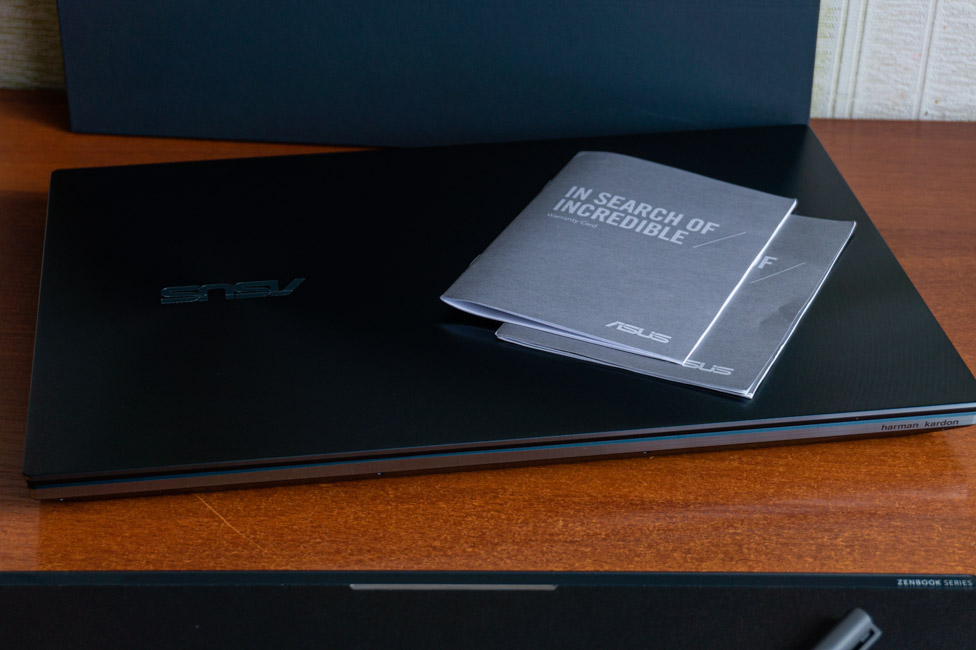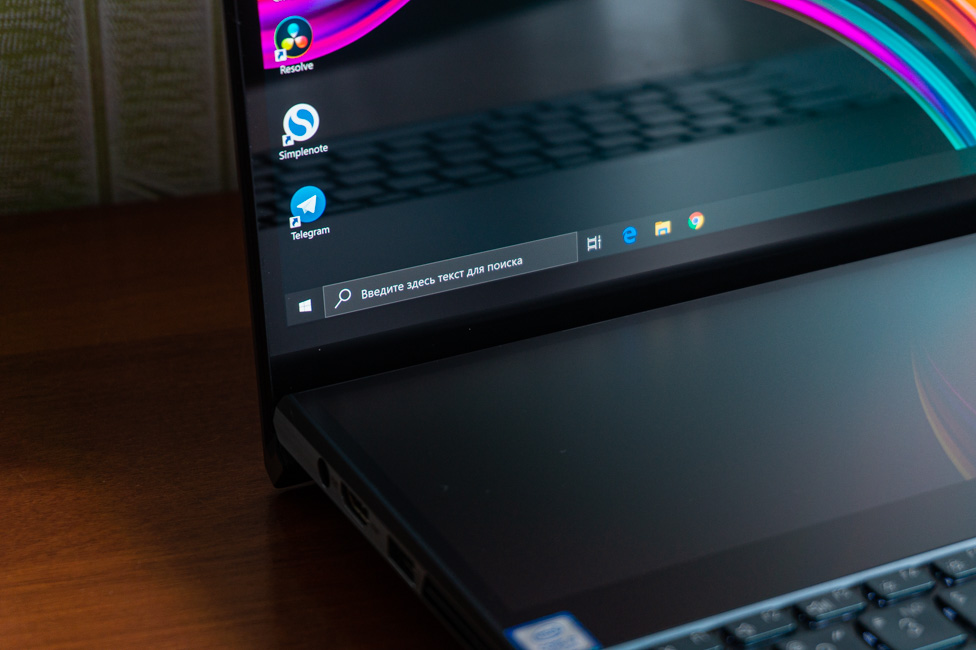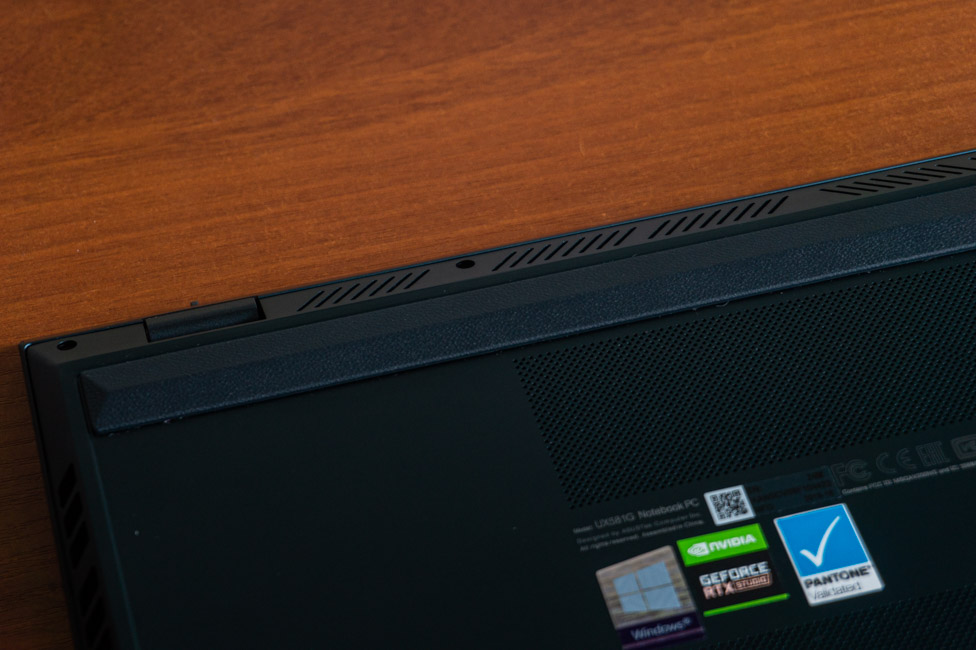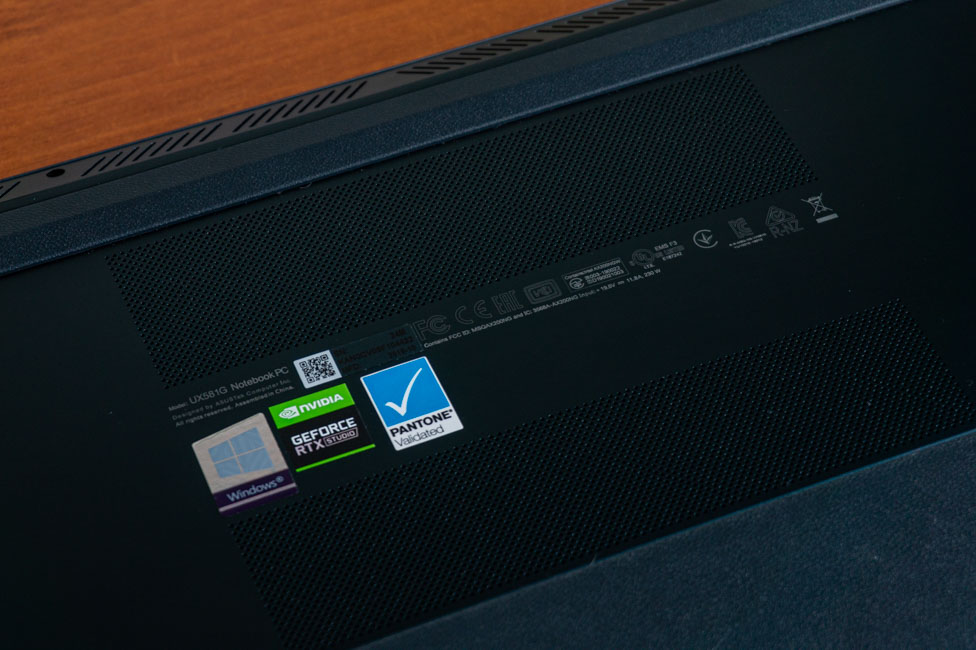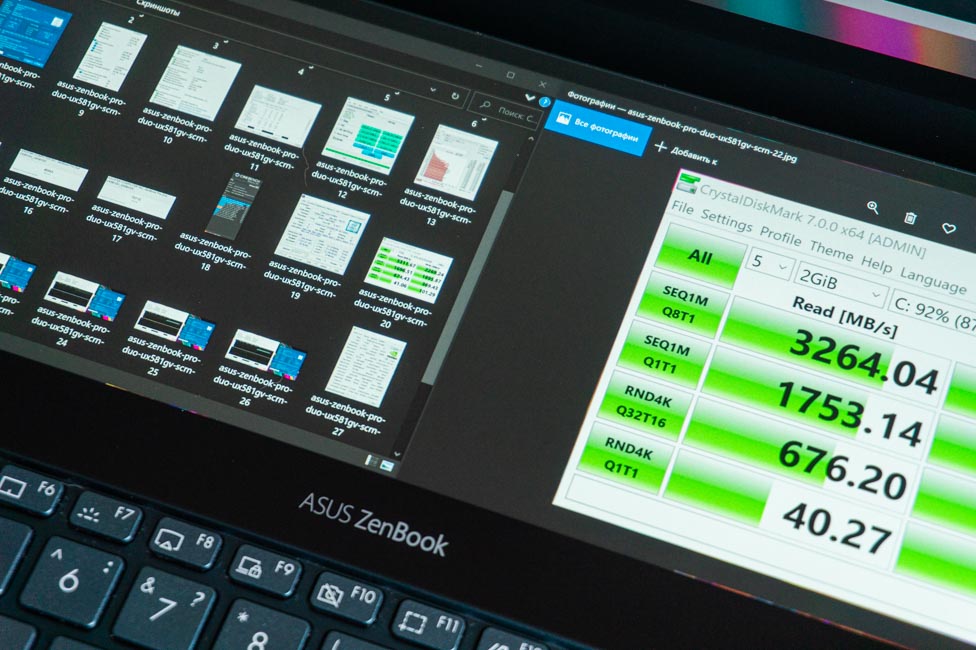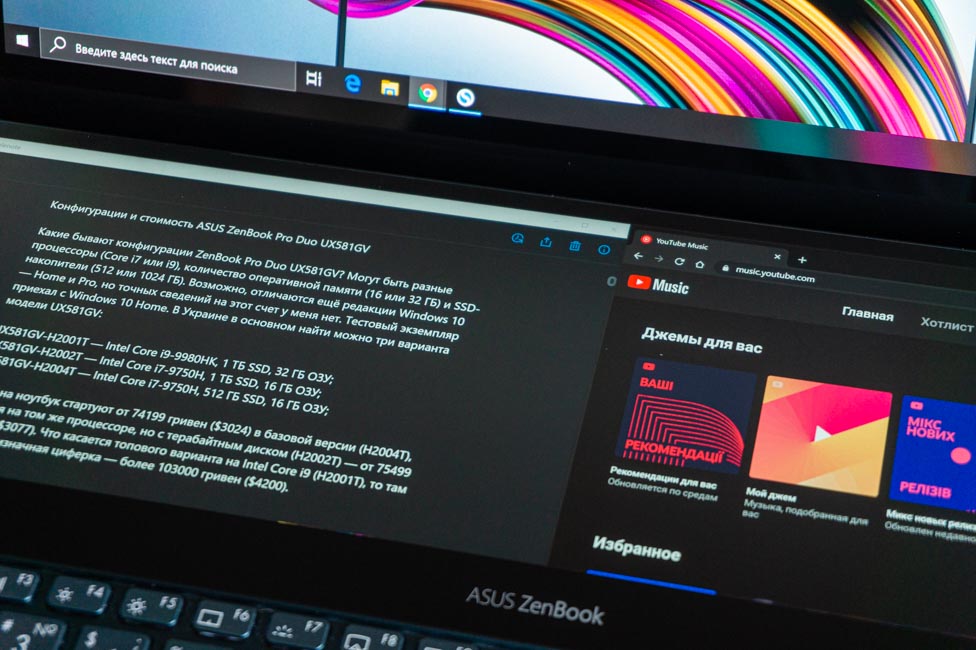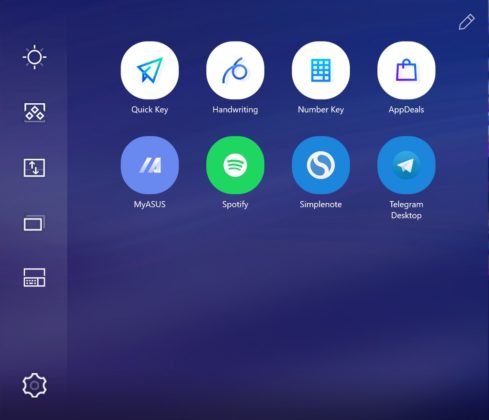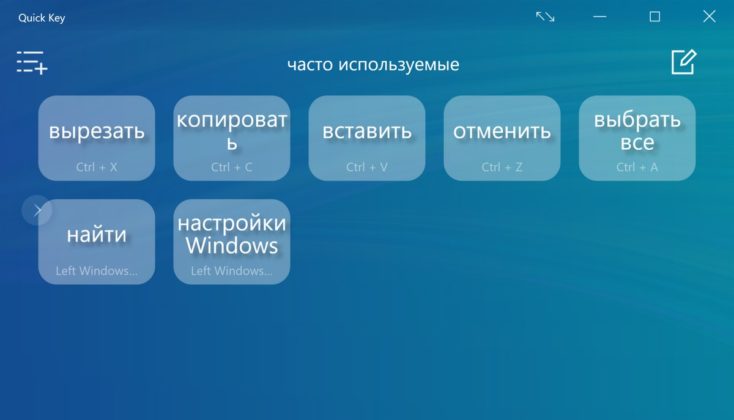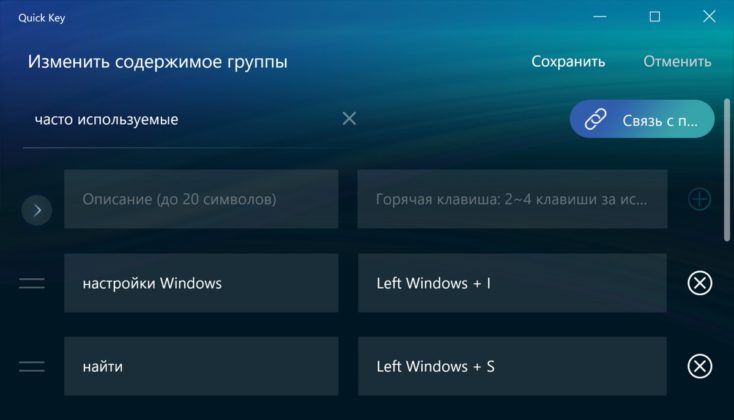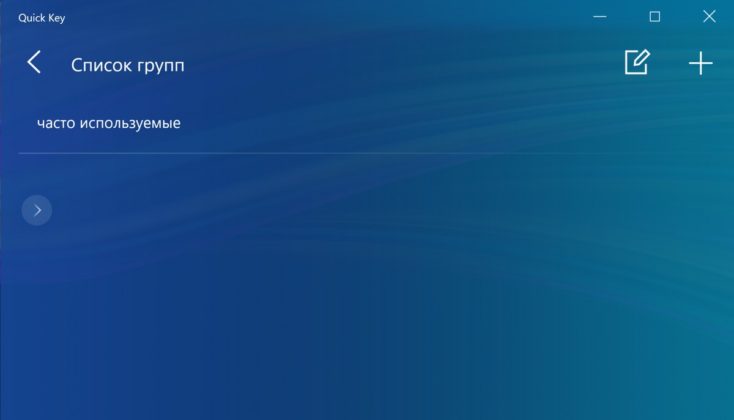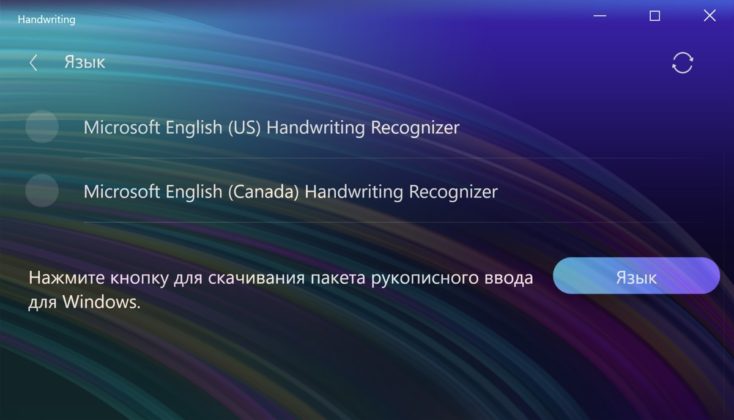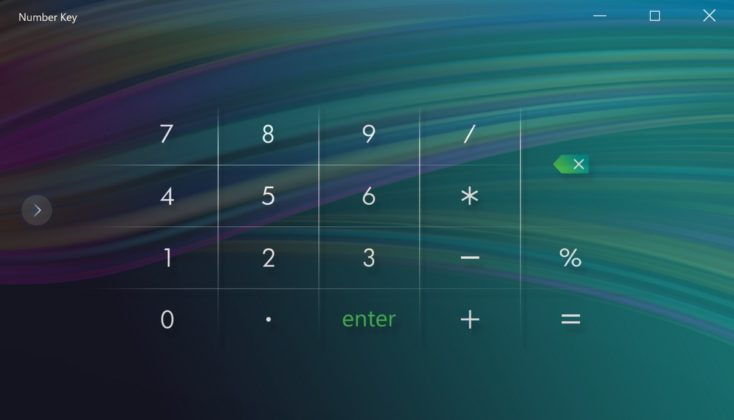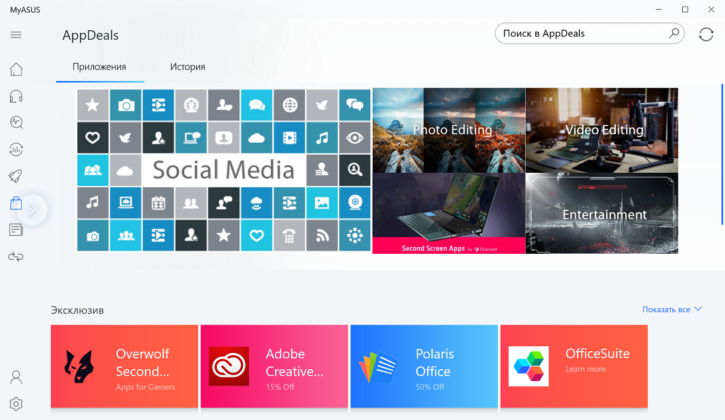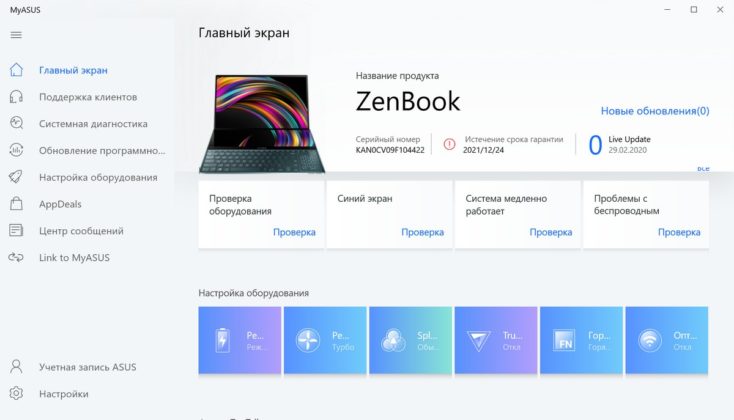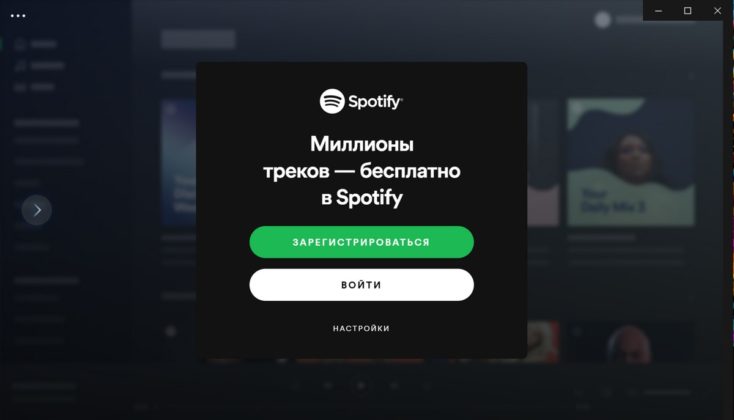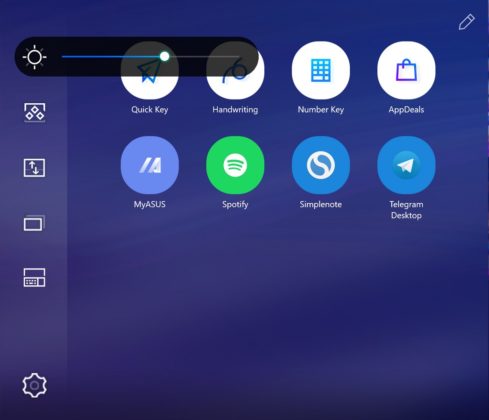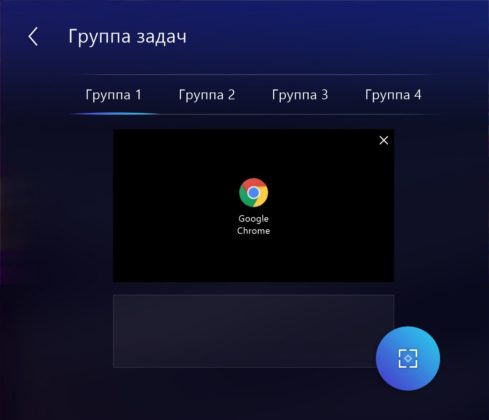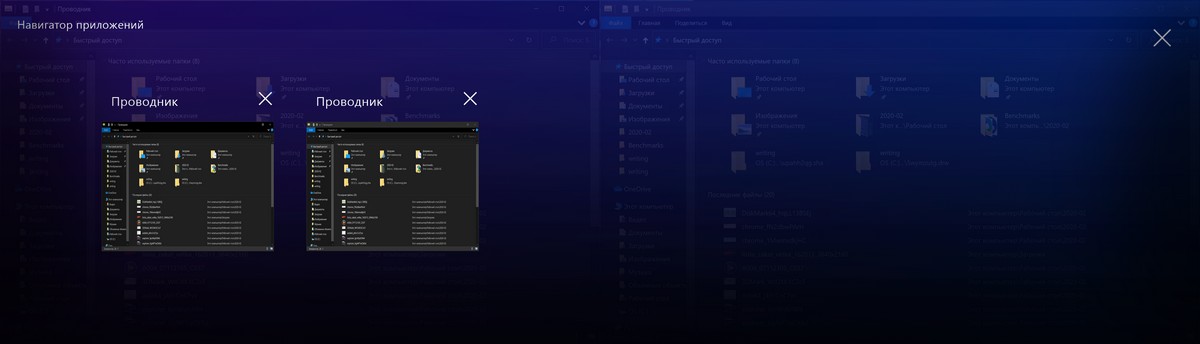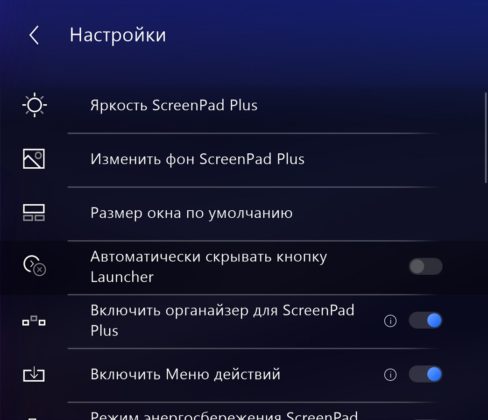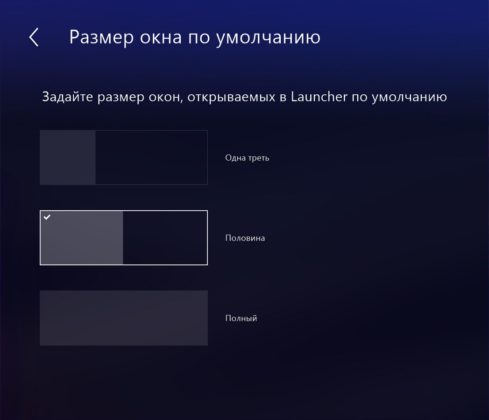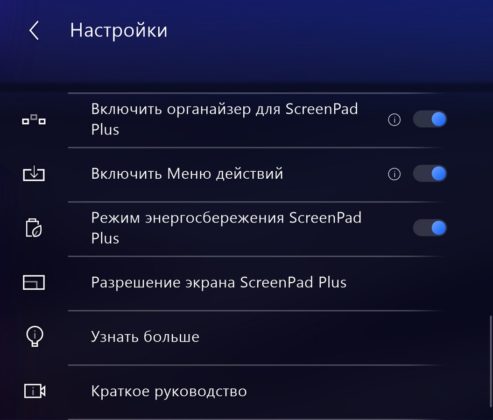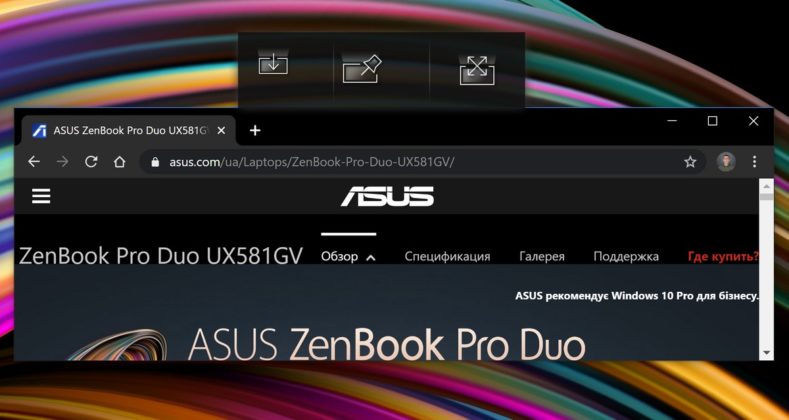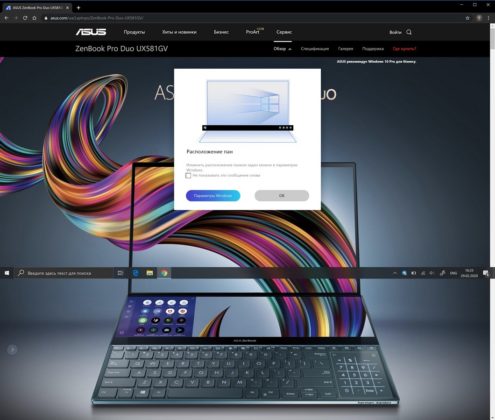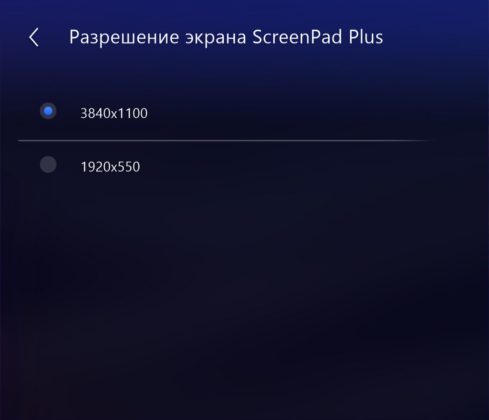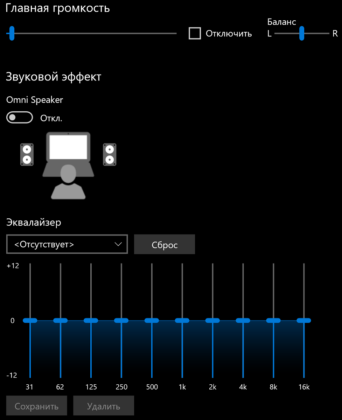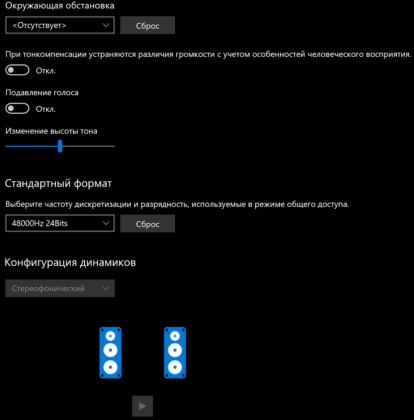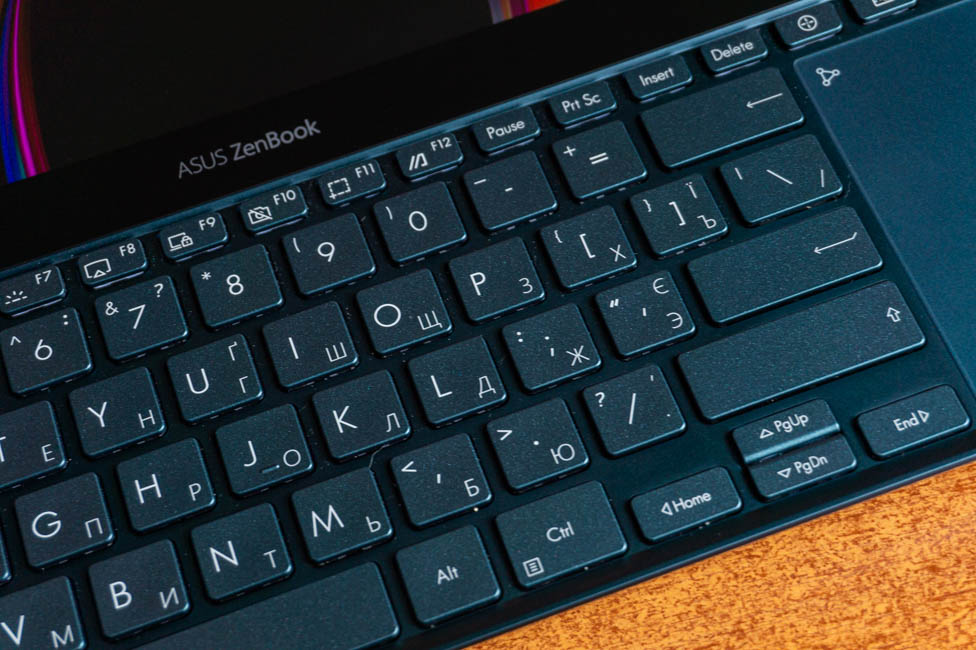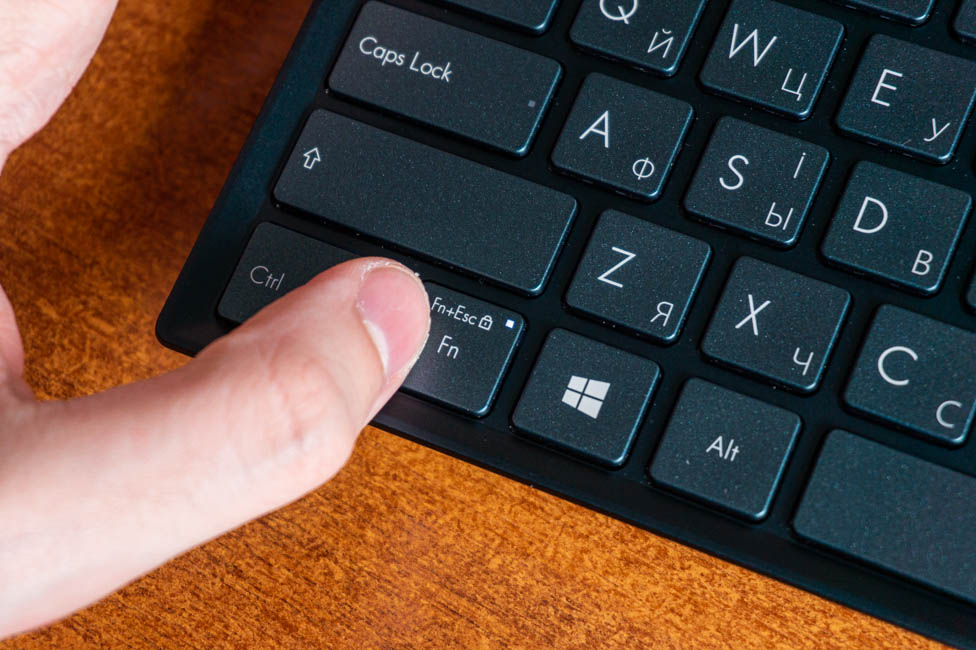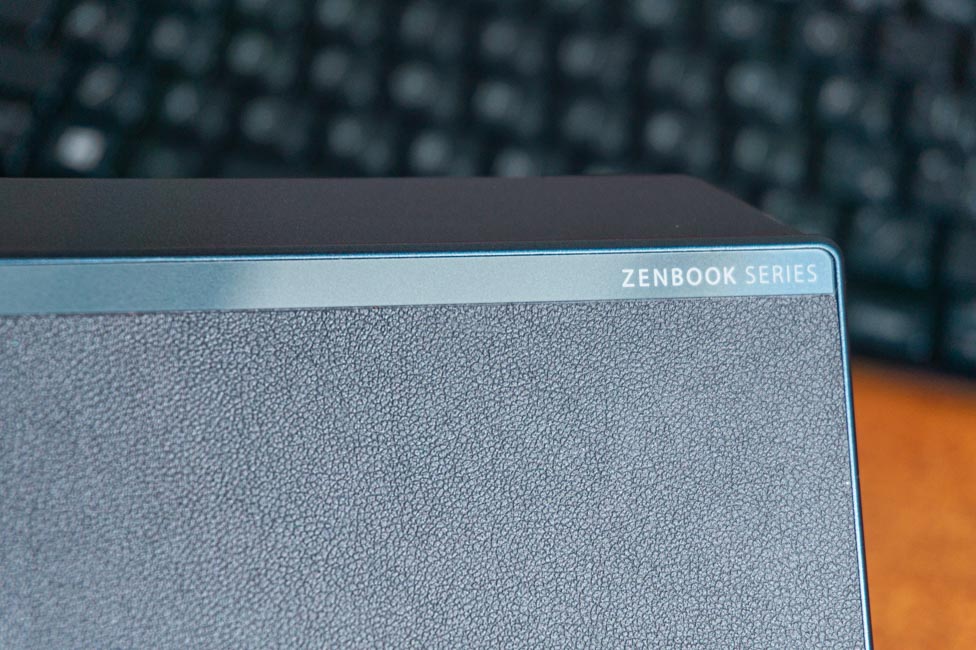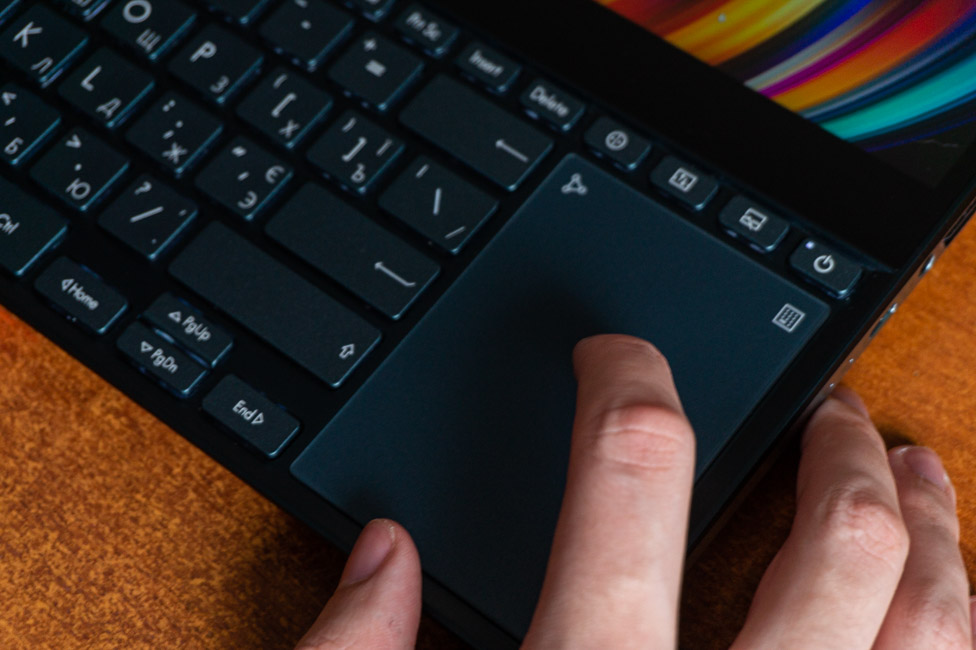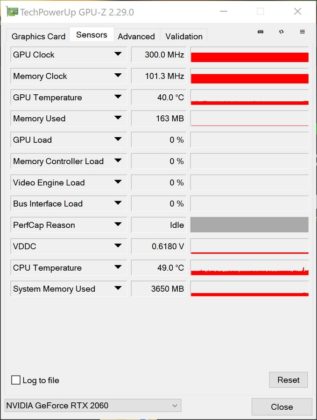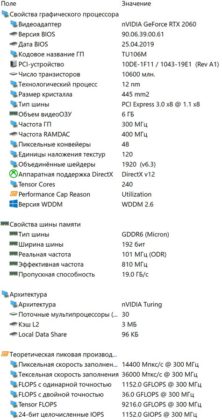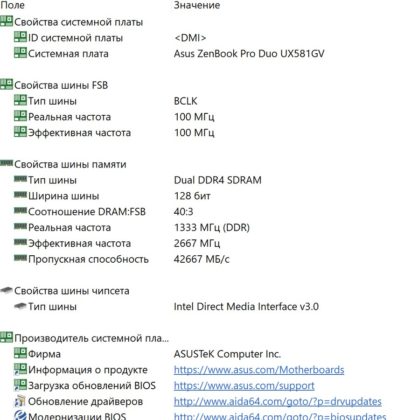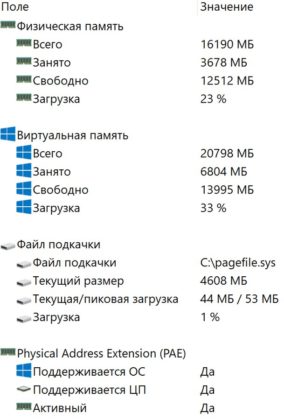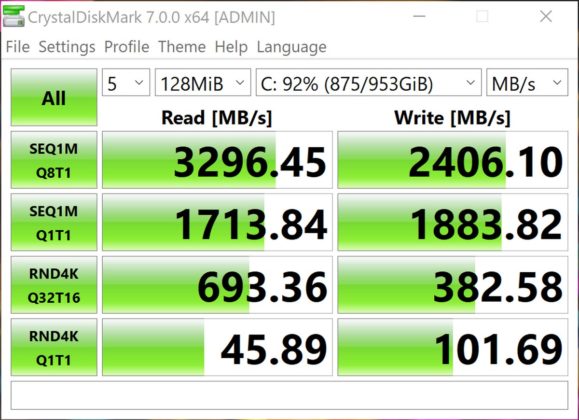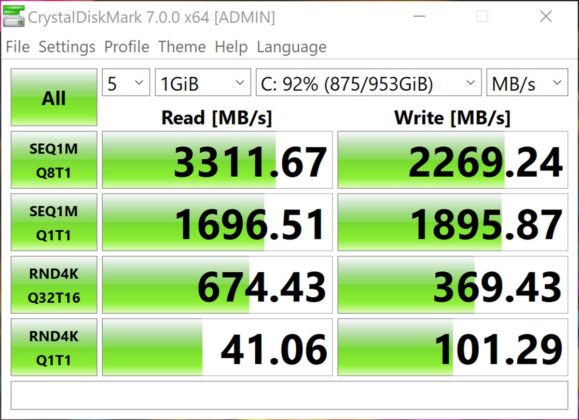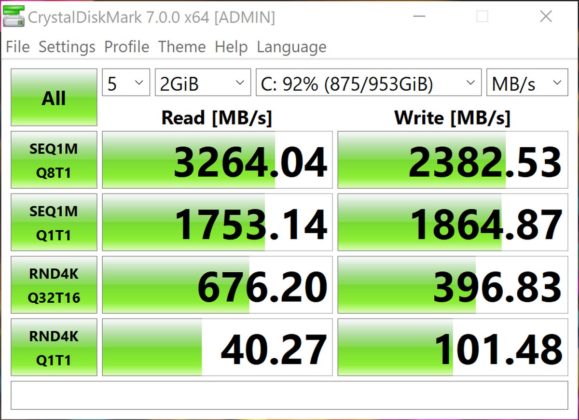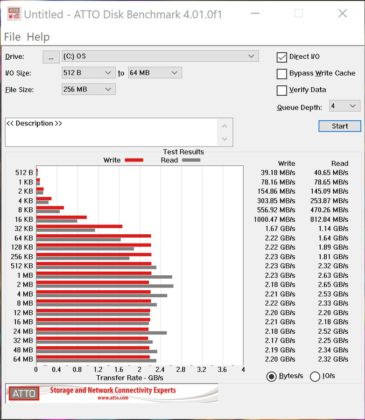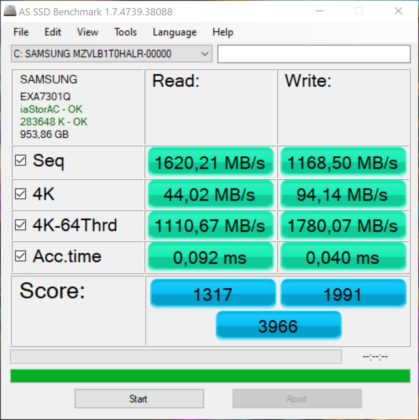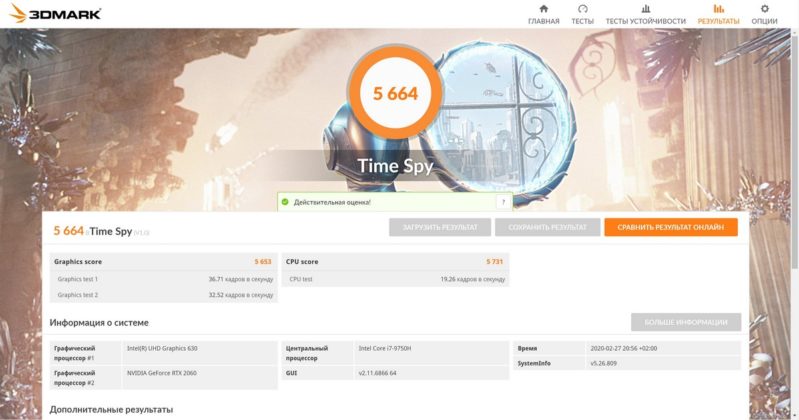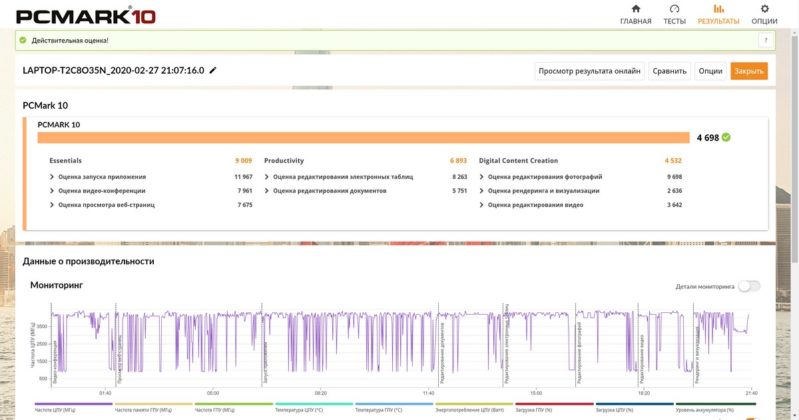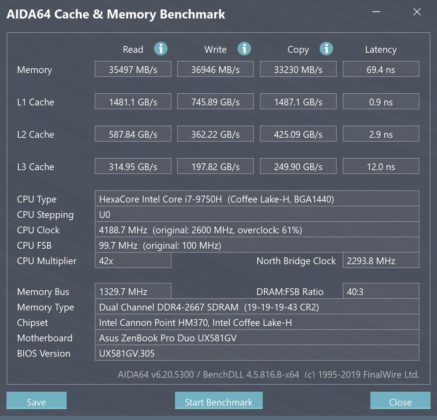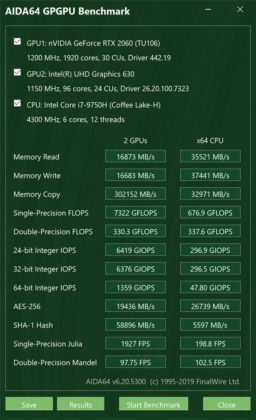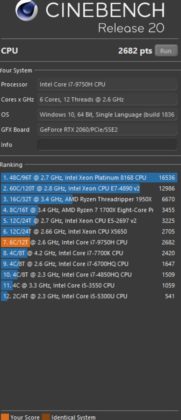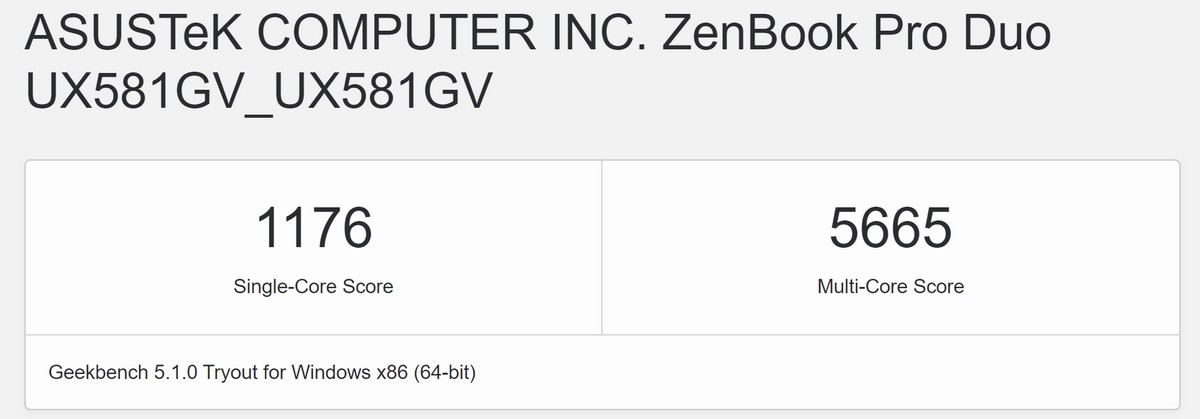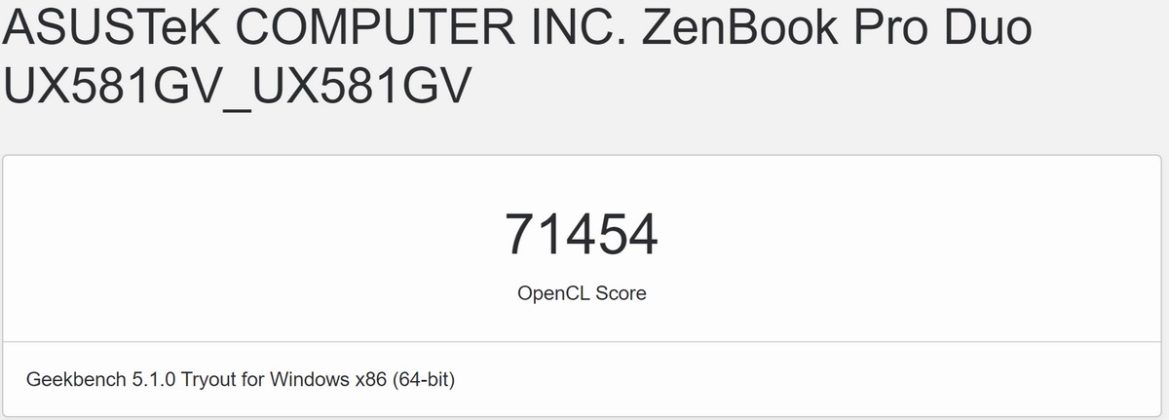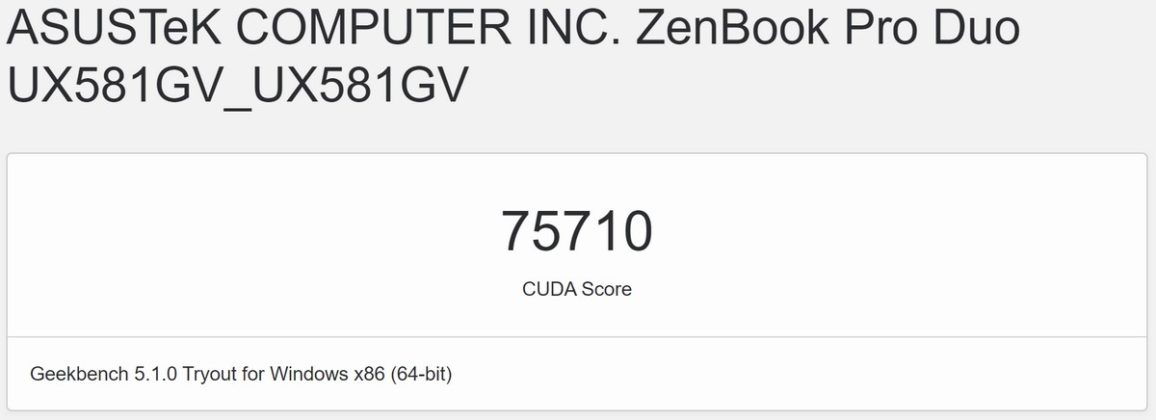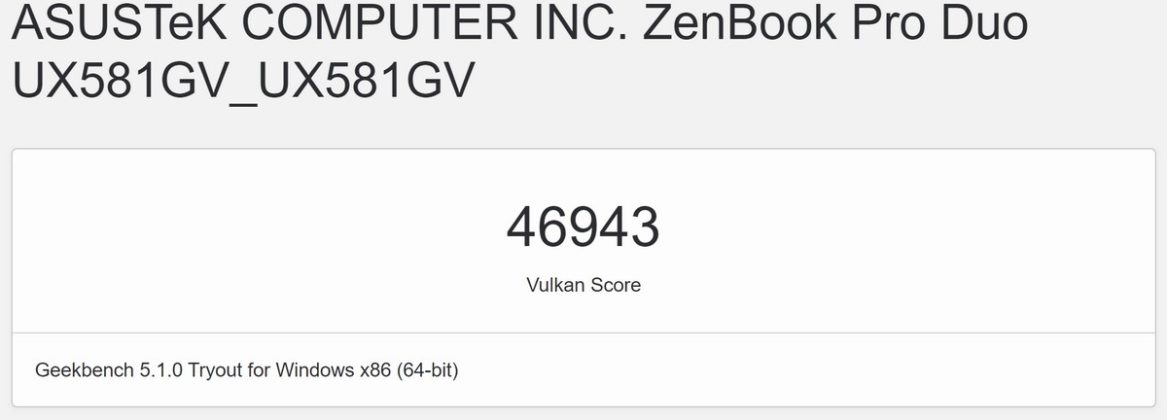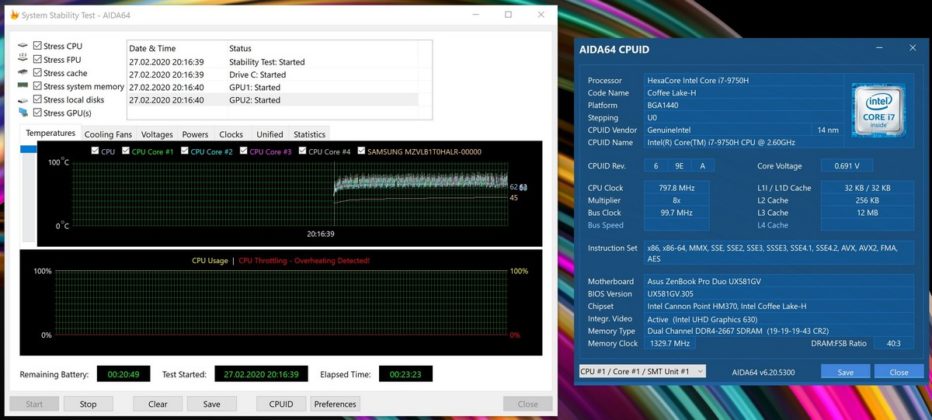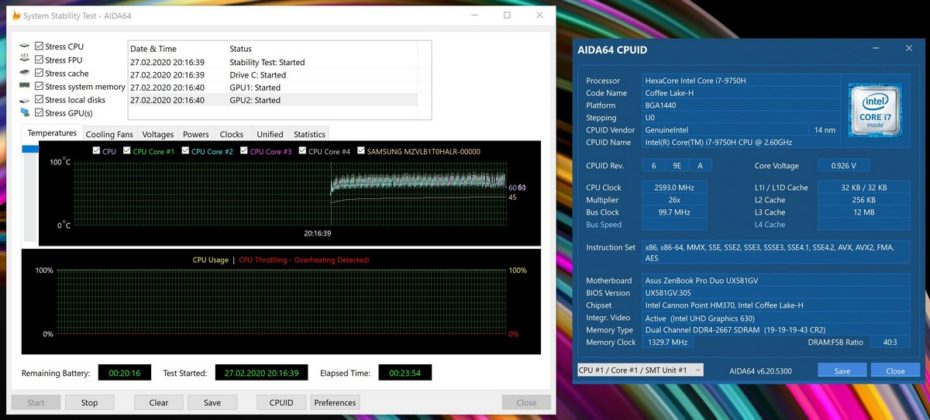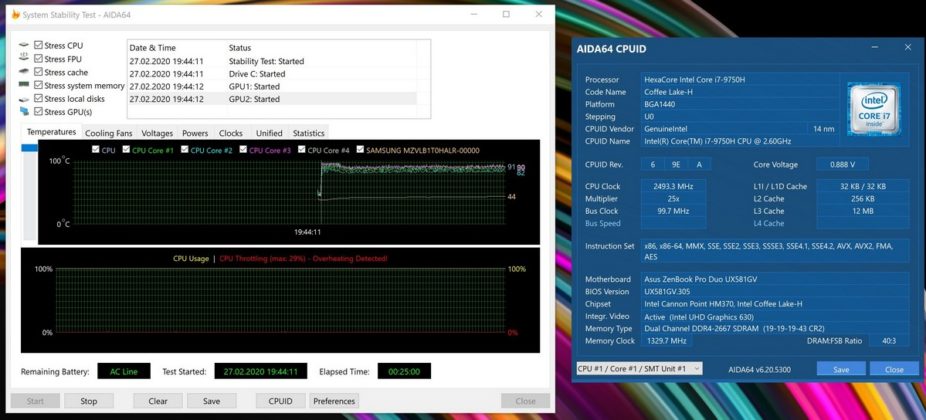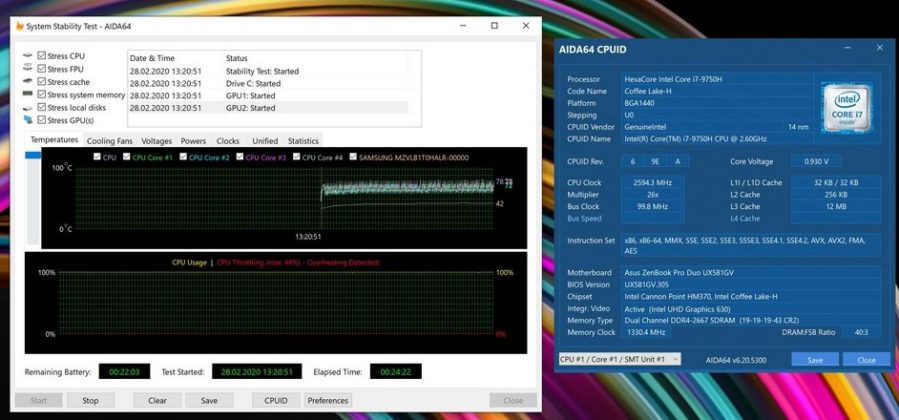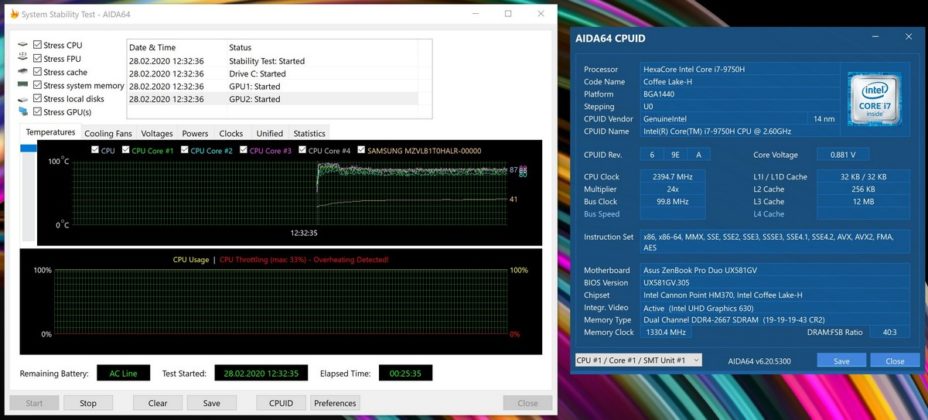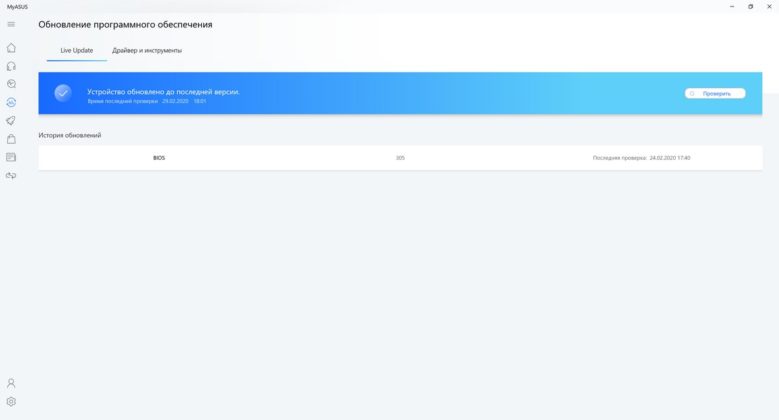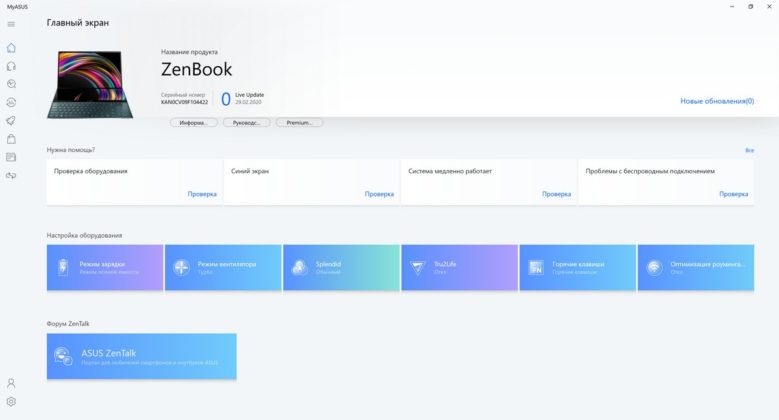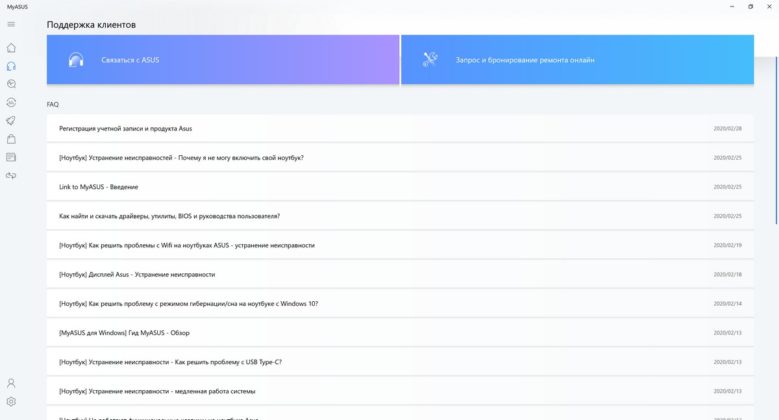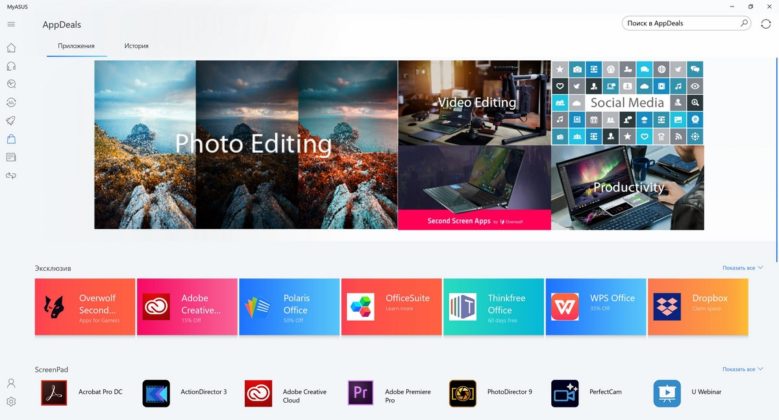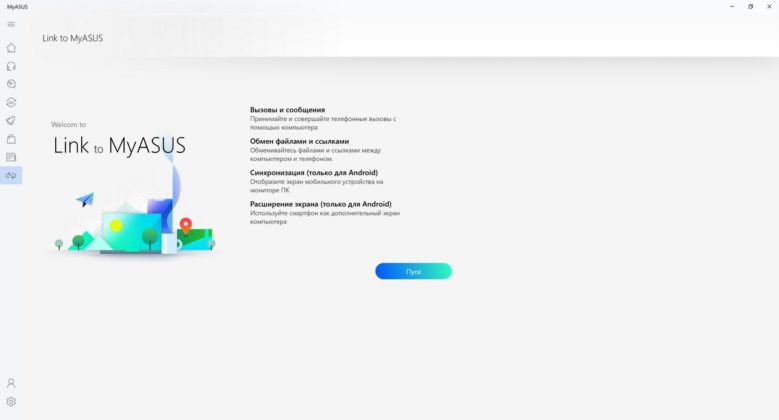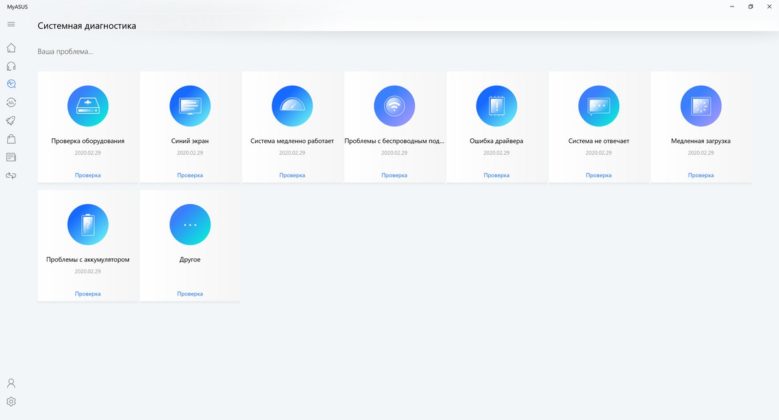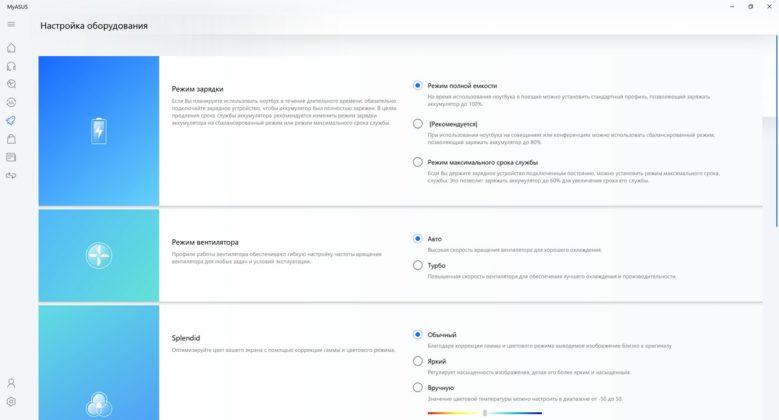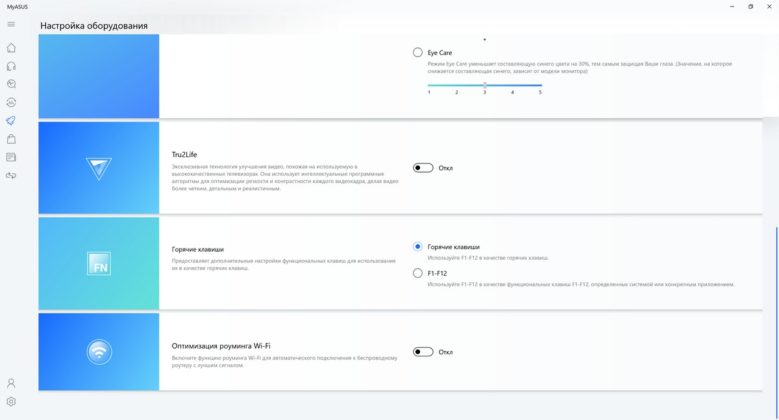오늘은 테스트를 위해 "미래의 노트북"을 가지고 있습니다. ASUS 젠북 프로 듀오 UX581GV. 미래가 어떤 모습일지 좀 더 자세히 알아보자 ASUS 우리는 그럴 자격이 있었다

ZenBook Pro Duo 철학
매년 시장에서 선도적인 위치를 차지하는 많은 노트북 제조업체는 새로운 접근 방식으로 소비자를 놀라게 하려고 합니다. 때로는 너무 개념적이고 때로는 매우 대담하며 때로는 초기 시도가 더 많은 것으로 성장합니다. 이 구의 문자적 의미와 비유적 의미 모두에서.
회사의 아이디어 ASUS 노트북에 세컨드 스크린을 추가하면서 꾸준히 발전했습니다. 우리는 정확히 어떻게 기억할 수도 있습니다. 처음에는 터치패드가 디지털 블록 역할을 할 수 있었고 이러한 솔루션을 NumberPad라고 했습니다. 이후 - 훨씬 더 기능적인 ScreenPad로 성장: 본격적인 두 번째 화면, 하지만 터치패드 내에서. 그리고 여기 내 앞에는 상단 케이스의 절반을 차지하는 UHD 해상도의 두 번째 14인치 IPS 터치 디스플레이인 ScreenPad Plus가 장착된 노트북이 있습니다.
명세서 ASUS 젠북 프로 듀오 UX581GV-H2002T
| 유형 | 노트북 |
| 운영 체제 | 윈도우 10 홈 |
| 대각선, 인치 | 15,6 + 14 |
| 적용 유형 | 광택 + 눈부심 방지 |
| 해결 | 3840 × 2160 + 3840 × 1100 |
| 매트릭스 유형 | OLED + IPS |
| 감각 | + |
| 화면 재생 빈도, Hz | 60 |
| 프로세서 | 인텔 코어 i7-9750H |
| 주파수, GHz | 2,6 – 4,5 |
| 프로세서 코어 수 | 6코어 12쓰레드 |
| 칩셋 | 인텔 |
| 램, GB | 16 |
| 최대 RAM 용량, GB | 32 |
| 메모리 유형 | DDR4 |
| 메모리 주파수 | 2666 MHz |
| SSD, GB | 1024 |
| HDD, GB | - |
| 그래픽 어댑터, 메모리 용량 | 이산형 NVIDIA GeForce RTX 2060, 6GB, GDDR6 + 통합 Intel UHD 그래픽 630 |
| 외부 포트 | HDMI 2.0, 2개의 USB 3.1 2Gen Type-A, 1개의 USB Type-C(Thunderbolt 3), 3,5mm 결합 오디오 잭 |
| 카드 리더 | - |
| 웹 카메라 | HD |
| 키보드 백라이트 | + |
| 지문 인식기 | - |
| Wi-Fi 인터넷 | 6(802.11 a/b/g/n/ac/ax) |
| Bluetooth | 5.0 |
| 무게, kg | 2,5 |
| 크기, mm | 359 246 × × 24 |
| 본체 재질 | 알류미늄 |
| 바디 컬러 | 하늘색 |
| 배터리, Wh | 71 |
구성 및 비용 ASUS 젠북 프로 듀오 UX581GV
ZenBook Pro Duo UX581GV의 구성은 무엇입니까? 다양한 프로세서(Core i7 또는 i9), RAM 용량(16 또는 32GB) 및 SSD 드라이브(512 또는 1024GB)가 있을 수 있습니다. Windows 10 버전(Home 및 Pro)이 다를 수 있지만 이에 대한 정확한 데이터는 없습니다. 테스트 인스턴스는 Windows 10 Home과 함께 제공되었습니다. 우크라이나에서는 주로 UX581GV 모델의 세 가지 변형을 찾을 수 있습니다.
- UX581GV-H2001T — Intel Core i9-9980HK, 1TB SSD, 32GB RAM;
- UX581GV-H2002T — Intel Core i7-9750H, 1TB SSD, 16GB RAM;
- UX581GV-H2004T — Intel Core i7-9750H, 512GB SSD, 16GB RAM;
노트북 가격 시작 74199 그리브나 ($ 3024) 기본 버전(H2004T), 동일한 프로세서에서 이전 버전이지만 테라바이트 디스크(H2002T) 포함 - ~ 75499 그리브나 ($ 3077) - 우리가 테스트에서 그랬던 것처럼. Intel Core i9(H2001T)의 최상위 버전에는 이미 자리 숫자가 있습니다. 103000 그리브나 (4200 달러).
꾸러미 내용
랩톱은 두 개의 작은 상자가 포함된 비교적 큰 판지 상자에 들어 있습니다. 놀라운 일이 아니라 일종의 프리미엄 응용 프로그램으로 만들어졌으며 만지면 매우 즐겁습니다. 무엇이며 어디에 있는지 쉽게 추측 할 수 있습니다. 하나는 노트북을 포함하고 다른 하나는 충전기를 포함합니다. 후자는 별도의 전원 케이블과 전용 플러그가 있는 230W의 전력으로 상당히 큽니다.
와 함께 ASUS 오늘 리뷰의 주인공인 ZenBook Pro Duo UX581GV는 같은 상자에 브랜드 스타일러스인 설명서가 들어 있습니다. ASUS 펜과 손목을 위한 별도의 스탠드. 별도의 섹션에서 스타일러스에 대해 더 자세히 설명하고 키보드에 대한 섹션에서 스탠드에 대해 더 많이 말할 수 있을 것이라고 생각합니다. 일반적으로 장치와 함께 사용 편의성을 높이는 추가 액세서리도 제공되는 것이 좋습니다. 아님? 곧 알게 될 것입니다.
디자인, 재료 및 조립
일반적으로 ASUS ZenBook Pro Duo UX581GV는 ZenBook 라인을 대표하는 전형적인 제품처럼 보입니다. 오랜 시간 동안 검증된 클래식.
이 장치에서 제조업체는 금색 악센트에서 은색 악센트로 대체했습니다. 개인적으로 이 동작이 조금 더 마음에 듭니다. 몸체는 드문 경우를 제외하고는 주로 알루미늄으로 만들어집니다. 플라스틱 인서트가 여러 개 있습니다. 제조업체가 부르는 하늘색의 한 가지 색상 만있을 수 있습니다.
가장자리와 끝은 경면 연마로 약간 날카 롭고 비스듬합니다. 이것은 장치 전체에 약간의 비용을 추가하고 더 견고해 보입니다. 그러나 물론 가장 흥미로운 것은 내부에 있습니다.

메인 디스플레이 주변의 베젤은 하단의 들여 쓰기를 고려하지 않으면 그리 넓지 않습니다. 상단 케이스에 위치한 추가 화면 역시 상단과 측면에 얇은 여백이 있습니다. 하지만 밑바닥은 이미 두꺼워졌지만 당연히 단점이라고 할 수는 없다.
치수에 관해서는 물론 여기에서 ZenBook Pro Duo UX581GV는 오랜 세월 동안 시리즈가 존재하면서 익숙해진 것과는 매우 다릅니다. 케이스의 크기는 359 × 246 × 24mm, 무게 - 2,5kg입니다. 그리고 그 중 가장 중요한 것은 두께와 질량입니다. 물론 원한다면 가지고 갈 수 있지만 ZenBook 14 또는 15만큼 편리하지 않을 것이라는 데 동의합니다. 그러나 여기서 장치의 등급은 약간 다릅니다. 문제없이 한 손으로 노트북을 열 수 있습니다.
컬렉션에 대한 의견이 전혀 없습니다. 훌륭합니다. 디스플레이 덮개는 매우 강하고 구부러지지 않습니다. ErgoLift 경첩이 여기에 있으며 덮개의 열림 각도가 클수록 케이스의 아래쪽 부분이 표면 위로 올라갑니다. 몸이 더러워지고 뚜껑에 흔적이 남아 있지만 닦는 것은 그리 어렵지 않습니다. 화면에 대해 무엇을 말하든지 깨끗한 상태로 만드는 것은 그리 쉬운 일이 아닙니다.
요소의 구성
표지는 동심원과 거울 로고가 있는 일반적인 ZenBook 시리즈 스타일로 제작되었습니다. ASUS. 그러나 이제는 중앙에서 오른쪽으로 이동했습니다.
하단 부분은 둘레를 따라 비스듬하게 처리되어 있으며 중앙에는 두 개의 천공된 환기 구역과 서비스 정보 및 스티커가 있습니다. 그 위에는 피부 아래에 박혀 있고 몸을 표면 위로 약간 올리는 길고 넓은 스트립이 있습니다. 아래는 동일한 스트립이지만 이미 넓은 스트립으로 상단과 함께 표면에서 랩톱의 탁월한 안정성을 제공합니다. 경사면에는 다른 슬롯과 덮개를 고정하는 Torx 나사가 있습니다.
오른쪽 끝에는 작동 모드 및 전원 연결에 대한 두 개의 LED 표시기, Thunderbolt 3 포트, 결합된 3,5mm 오디오 잭, 냉각 시스템용 와이드 컷아웃 및 USB 3.1 Gen 2 Type-A 포트 2.0개가 있습니다. 왼쪽에는 전원 커넥터, HDMI 3.1, 두 번째 USB 2 Gen Type-A 및 동일한 컷아웃 CO가 있습니다.
포트별 - 모든 것. 당신이 이해하는 것처럼 여기에 그것들이 많지 않다는 사실부터 시작합시다. 그런 큰 몸으로, 그것은 조금 이상한 결정처럼 보입니다. 다른 Type-A가 상황을 조금 밝게 할 수 있다고 생각합니다. 그러나 아마도 가장 중요한 것은 카드 리더기가 없다는 것이며 나는 그 이유를 이해하지 못합니다. 장치 위치 지정에는 비디오 및 사진 작업이 모두 포함되지만 어댑터 없이 메모리 카드를 장치에 직접 연결할 수 없습니다. 일부 울트라북에서도 자리가 있긴 한데 여기는 안 나오던데, 제 생각에는 이게 썩 좋은 편은 아닌 것 같아요.
디스플레이 덮개 전면에는 여러 개의 마이크가 있고 주요 부분 중앙에는 얇은 표시 스트립이 있습니다. 음성 어시스턴트의 작동 신호를 보내고, 팬 모드를 전환할 때 색상을 변경하고, 충전 중에 켜질 수 있습니다. 오른쪽 모서리에는 하만 / 카돈이라는 비문이 있습니다. 뒷면에는 경사면에 경첩과 통풍구가 있습니다.
상단의 메인 디스플레이 위에는 웹 카메라가 있고 그 아래에는 두 번째 적외선 카메라가 있습니다. 상단 케이스는 조건부로 두 번째 디스플레이와 키보드 유닛의 두 부분으로 나눌 수 있습니다. ScreenPad Plus 아래에 비문이 있습니다. ASUS 젠북. 키보드 오른쪽에는 터치패드가 있습니다.
스크린 ASUS 젠북 프로 듀오 UX581GV
주요 기능으로 넘어 갑시다. ASUS ZenBook Pro Duo UX581GV – 화면. 메인 디스플레이부터 시작하겠습니다. 15,6인치 디스플레이로 OLED 기술로 만들어진 매트릭스, UHD 해상도(3840 × 2160 픽셀), 종횡비 16:9입니다. 전면 패널의 89%를 차지하며 무엇보다도 , 광택 코팅이 된 터치입니다.

두 번째 디스플레이인 ScreenPad Plus에는 14인치 대각선, IPS 매트릭스, 4K 해상도(3840 × 1100픽셀)가 있습니다. 종횡비는 14:4이고 코팅은 무광택이며 패널도 터치에 민감합니다.

메인 화면은 적어도 OLED이기 때문에 눈에 띈다. 그리고 이것은 매우 희귀하며, 솔직히 말해서 즐거움은 비쌉니다. 그러나 결과적으로 우리는 거의 모든 면에서 아름다운 디스플레이를 갖게 되었습니다. 밝고 채도가 높으며 대조적이며 진한 검정색입니다. 제조업체는 DCI-P100 색 공간의 3% 적용 범위를 약속합니다.
시야각은 양호하지만(178˚) 이러한 유형의 매트릭스가 있는 대부분의 스마트폰과 마찬가지로 특히 밝은 배경이나 물체에서 녹색-분홍색 캐스트를 비스듬히 볼 수 있습니다.

일반적으로 이것은 아름다운 화면으로 작업과 재생은 물론 비디오나 영화를 보기에도 좋습니다. 그러나 PWM이 여기에 어떻게든 존재하므로 랩톱은 이 효과에 민감한 사람들에게 적합하지 않다는 것을 기억할 가치가 있습니다. 또한 오랜 시간 사용하면 화면이 "타올 수 있음"을 경고해야 합니다. 에 ASUS 효과의 가능성을 줄이기 위해 몇 가지 노력이 있었지만 여전히 발생할 수 있습니다. 이를 방지하려면 배경화면, 아이콘 위치를 더 자주 변경해야 하며, 일부 정적 고대비 이미지와 높은 밝기 수준으로 화면을 오랫동안 켜두지 않아야 합니다.

이제 두 번째 화면에 대해 설명합니다. 코팅 및 매트릭스 유형과 같은 특성으로 인해 두 디스플레이의 이미지가 서로 다를 것이 분명해집니다. 이로 인해 색상 작업 시 특정 불편이 발생할 수 있습니다. 그러나 실제로 나는 그것에 특별한 문제가 있다고 보지 않습니다. 두 번째 화면이 보조 화면으로 배치되는 경우 기본 화면과 동일한 요구 사항을 적용해야 합니까? 나는 아니라고 생각한다.

물론 두 번째 화면에서 사진을 보는 것은 그다지 편리하지 않으며 명백한 이유로 사진이 약간 왜곡됩니다. 그 이유는 동일한 무광 코팅, OLED와 IPS의 차이, 그리고 완전히 다른 기울기 각도 때문입니다. 어두운 톤이 약간 흐려지고 밝기가 별도로 조정되며 메인 화면만큼 높지 않습니다.
ScreenPad Plus가 필요한 이유는 무엇입니까?
이것은 별개의 주제이며 실제로 많은 가능한 용도가 있습니다. 제조업체는 사진가, 프로그래머, 비디오 편집자, 음악가, 디자이너, 심지어 스트리머와 같은 특정 크리에이티브(및 그렇지 않은) 직업을 위한 추가 화면의 여러 사용 사례를 제공합니다. 주요 아이디어는 이 화면에 추가 도구, 창 및 프로그램을 배치하여 기본 작업 화면의 공간을 확보하는 것입니다.
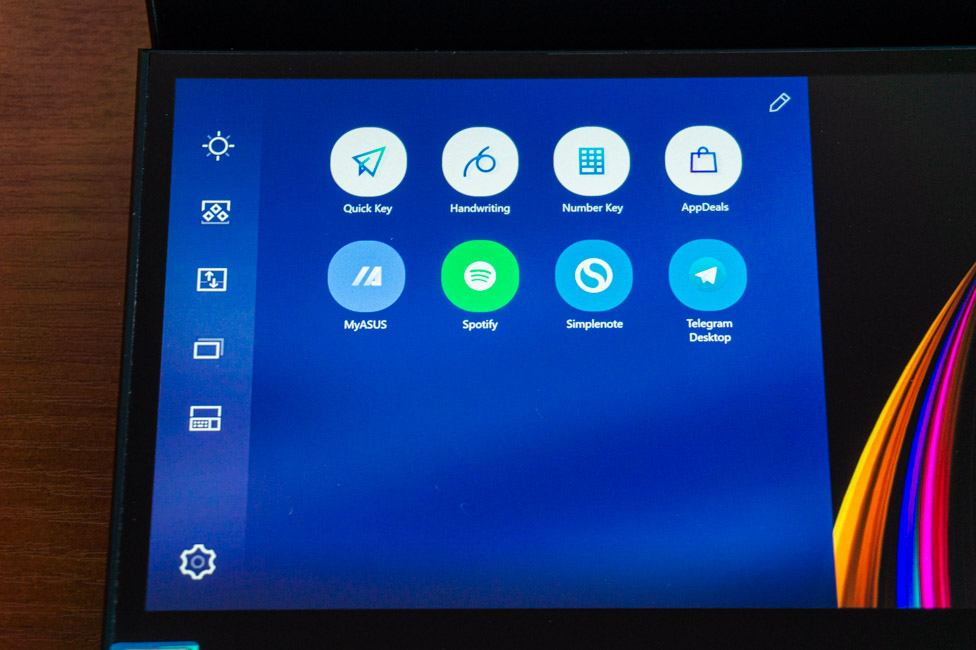
이 디스플레이가 어떻게 도움이 되었나요? 저는 전문 비디오, 그래픽 또는 오디오 소프트웨어의 전문 사용자가 아닙니다. 대부분의 경우 이미지를 처리해야 합니다. Photoshop에서는 도구가 있는 일부 패널을 두 번째 화면으로 가져올 수 있지만 모든 것이 훨씬 쉬워졌습니다. 그곳에서 파일 관리자를 열고 이미지를 미리 보았습니다. 예, 예를 들어 전체 길이의 스크린샷을 보고 내가 필요한 것과 정확히 일치하는지 확인한 다음 탐색기에서 가져와 작업 환경으로 끌어다 놓을 수 있습니다.
형식이 다소 원시적이라는 데 동의하지만 스마트폰의 수십 개의 스크린샷을 5-7개의 공통 이미지로 결합해야 할 때 많은 도움이 되었습니다. 하나의 15인치 디스플레이에서는 적어도 더 오래 하겠지만 여기서는 더 빠르고 훨씬 더 편리합니다. 비슷한 시나리오가 그래픽 편집기뿐만 아니라 사이트에 사진을 선택적으로 업로드할 때도 마찬가지였습니다.
게다가... ZenBook Pro Duo UX581GV에 대한 소개 정보를 수집할 때 세컨드 스크린을 적극 활용했습니다. 기본: 브라우저, 두 번째 - 유형별 빠른 메모 및 일부 스트리밍 음악 서비스가 있는 텍스트 편집기 YouTube 음악.
그러나 때때로 주 softina를 아래로 옮겨야 하는 일이 발생했습니다. 그리고 이를 위해서는 터치패드 위의 버튼 하나만 눌러야 했습니다. 그러나 지금은 그것에 관한 것이 아닙니다. 한 가지 이유로 동일한 Photoshop을 그곳으로 옮겼습니다. 스타일러스로 그림을 그려야 했기 때문입니다. 그리고 이 두 번째 화면에서 이 작업을 수행하는 것이 훨씬 더 편리한 것으로 나타났습니다.
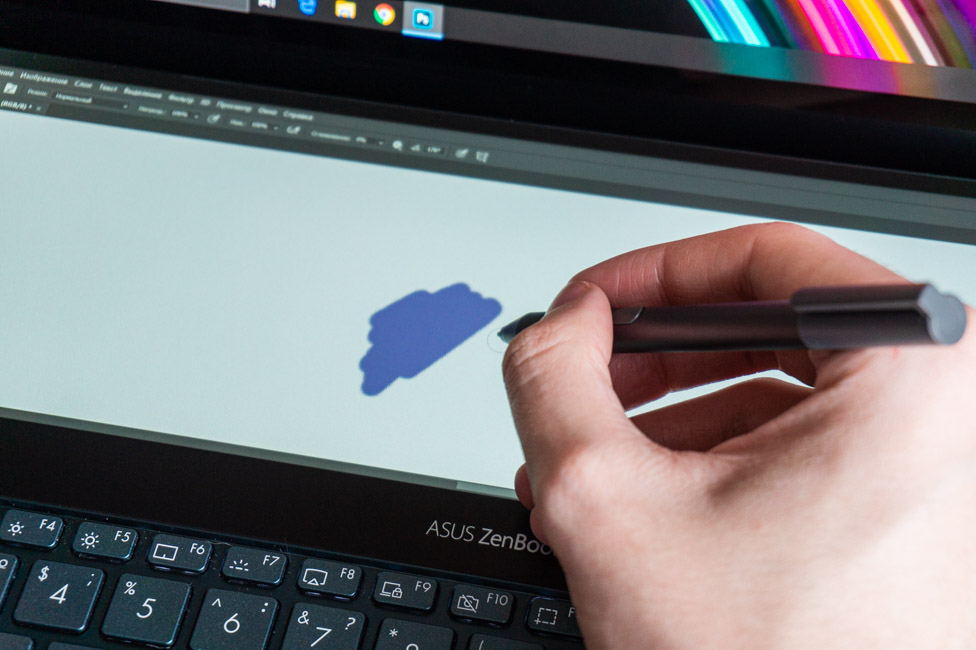
일반적으로 모든 사람이 두 번째 화면에 대한 자신의 시나리오를 생각해 낼 수 있는 것 같습니다. 그리고 결과적으로 정말 편리했습니다. ScreenPad Plus는 의심할 여지 없이 일반적인 작업의 속도를 높이고 성능을 단순화합니다.

ScreenPad Plus의 특징 및 기능
ScreenPad Plus와의 상호 작용은 가장 높은 수준에서 구현됩니다. 이는 단순히 창의 일부를 이동할 수 있는 화면이 아닙니다. 이전에 알려진 ScreenPad 2.0의 경우와 마찬가지로, ASUS 젠북 14 UX434F, Plus 버전에는 자체 사용자 인터페이스가 있습니다. 왼쪽에서 화살표가 있는 버튼을 누르면 여러 유틸리티가 있는 메뉴가 열립니다.

기본적으로 제공되는 것 중: 빠른 키, 손글씨, 숫자 키, AppDeals, 내ASUS 그리고 스포티파이. 첫 번째는 기본적으로 바로 가기 키를 포함하며 키보드에서 다양한 조합을 누를 필요는 없지만 이 응용 프로그램에서 원하는 버튼을 탭하기만 하면 됩니다. "단축키"는 어떤 순서로든 그룹화, 추가 및 정렬할 수 있습니다. 수동 입력을 사용하면 모든 것이 명확합니다. 스타일러스로 쓸 수 있는 패널이며 텍스트로 바뀝니다. 다음은 일반적인 디지털 블록입니다.
AppDeals는 ScreenPad Plus 작업을 지원하는 응용 프로그램 저장소입니다. 우리ASUS – 장치 및 일부 설정에 대한 정보가 포함된 독점 유틸리티. Spotify는 대중 음악 서비스의 응용 프로그램입니다. 메뉴에 직접 추가한 응용 프로그램은 ScreenPad Plus에서 열립니다.
또한 왼쪽에는 두 번째 화면의 밝기 수준 변경, 그룹(미리 결정된 응용 프로그램 세트의 빠른 실행), 장소의 표시 내용 변경, 응용 프로그램 탐색기(두 번째 화면에서 열리는 항목)와 함께 여러 아이콘을 볼 수 있습니다. , 키보드를 잠그는 버튼. 설정 변경: 밝기, 배경, 창 크기(세 번째, 절반, 전체). 런처 버튼을 숨길 수 있습니다. Organizer 활성화 또는 비활성화 - 응용 프로그램의 크기를 특정 비율로 줄입니다. 동작 메뉴 – 활성 창을 집으면 세 가지 빠른 동작이 함께 나타납니다: ScreenPad Plus로 이동, 메뉴에 프로그램 추가, 두 화면 모두로 확장. 마지막으로 에너지 절약을 활성화하고 ScreenPad 해상도를 변경합니다.
첨필 ASUS 펜 및 터치 입력
완전한 스타일러스 ASUS 펜은 일반 펜 형태로 만들어집니다. 본체는 알루미늄과 회색 플라스틱으로 만들어졌습니다. 모자에 글씨가 써있어요 ASUS 컬렉션, 나사를 풀고 그 아래에 AAAA 배터리를 숨깁니다. 케이스에는 오른쪽 및 왼쪽 키를 시뮬레이션하는 두 개의 버튼이 있습니다. 글쎄, 또는 활성 소프트웨어에 따라 다른 작업.
특성에 따라 제조 회사는 다음 지표를 선언했습니다.
- 압력: 10 ~ 300g
- 압력 수준: 1024
- 선형성: 0,2mm
- 자율성: 최대 10개월
스타일러스를 사용하는 경험에 관해서는, 나는 하나가 있었습니다. 위에서 이야기했습니다. 제 느낌으로는 ScreenPad Plus와 함께 사용하는 것이 가장 편합니다. 무광 코팅이 되어 있기 때문에 펜이 더 쉽고 쾌적하게 미끄러집니다. 또한 일반적인 수평 방식으로 위치합니다. 특히 오랜 시간 동안 메인 디스플레이가 매달린 상태에서 이러한 작업을 수행하는 것은 그리 편리하지 않습니다.

터치스크린 메인 화면에 대한 몇 마디. 놀랍게도 그는 나에게 불필요한 것처럼 보이지 않았습니다. 더 말할게 - 나는 터치패드보다 디스플레이의 탭을 더 자주 사용했다. 일반적으로 터치 스크린은 태블릿 형태로 접을 수 있는 가벼운 울트라북에서 수요가 있는 것으로 여겨진다. 하지만 ASUS ZenBook Pro Duo UX581GV는 전혀 그렇지 않습니다. 흥미로운 사건...
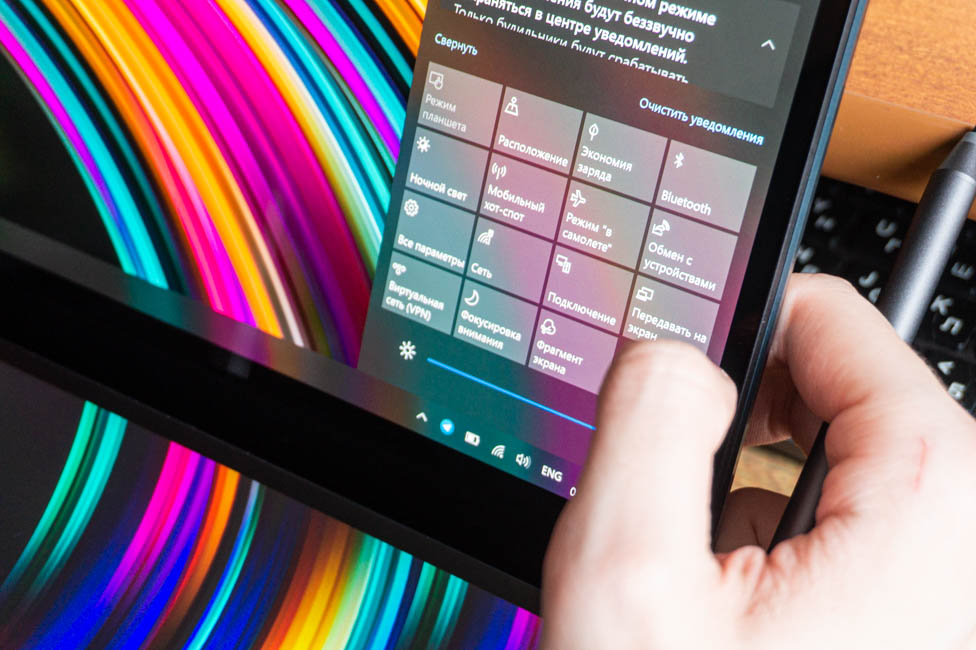
사운드 및 무선 모듈
엔지니어를 제외하고 소리와 함께 ASUS, Harman Kardon 전문가도 참여했습니다. 이러한 기업 간의 협력은 새로운 것이 아니며 몇 년 동안 계속되고 있습니다. 이러한 협력은 주로 내장 오디오 시스템에 긍정적인 결과를 가져옵니다. 두 개의 스피커가 있으며 오른쪽과 왼쪽의 경사진 끝 부분에 배치됩니다.

스피커가 제공하는 볼륨 레벨은 상당히 좋습니다. 작고 상당히 조용한 방의 경우 충분합니다. 또한 일반적으로 최대 볼륨 레벨에서도 사운드가 실제로 왜곡되지 않습니다. 일부 구성에서는 고주파수의 장점을 약간 들을 수 있지만 쌕쌕거리는 소리는 들리지 않으며 사운드는 깨끗하고 적당히 깊습니다. 일반적으로 품질은 아시다시피 여기에서 나쁘지 않습니다.

그러나 저음이 많지 않기 때문에 풍부한 저음을 좋아하는 팬이라면 외부 음향을 포기할 수 없을 것입니다. 그러나 랩톱의 경우 전반적인 사운드가 매우 좋게 느껴졌습니다. 헤드폰의 모든 것은 유선 및 무선 연결 모두에서 나쁘지 않습니다. 나는 품질이나 볼륨에 대해 불만이 없습니다.
사운드는 Realtek 오디오 콘솔 유틸리티에서 조정할 수 있습니다. 준비된 프로필, 주변 환경 선택, 톤 보정, 피치 변경, 음성 억제가 포함된 밴드 이퀄라이저가 있습니다. 사용 가능한 옴니 스피커 효과는 공간 사운드와 비슷하지만 개인적으로 전혀 감상하지 않았습니다.
에 설치된 무선 모듈에 대해 이야기합시다. ASUS 젠북 프로 듀오 UX581GV. Bluetooth 5.0이 있습니다. 이상하지 않고 관련성이 높으며 자연스럽게 안정적입니다. 그러나 Wi-Fi 모듈은 Gig + 기술을 지원하는 Intel Wi-Fi 6이라는 점에서 흥미롭습니다. 즉, 802.11 a/b/g/n/ac 프로토콜 외에 최신 IEEE 802.11ax도 지원합니다. 이는 향상된 성능, 보안 및 낮은 지연 시간을 의미합니다. Wi-Fi 6(또는 적어도 우크라이나에서 인증)이 있는 라우터의 대량을 기다리는 것만 남아 있지만 ZenBook Pro Duo는 이미 미래를 위한 예비를 제공합니다.
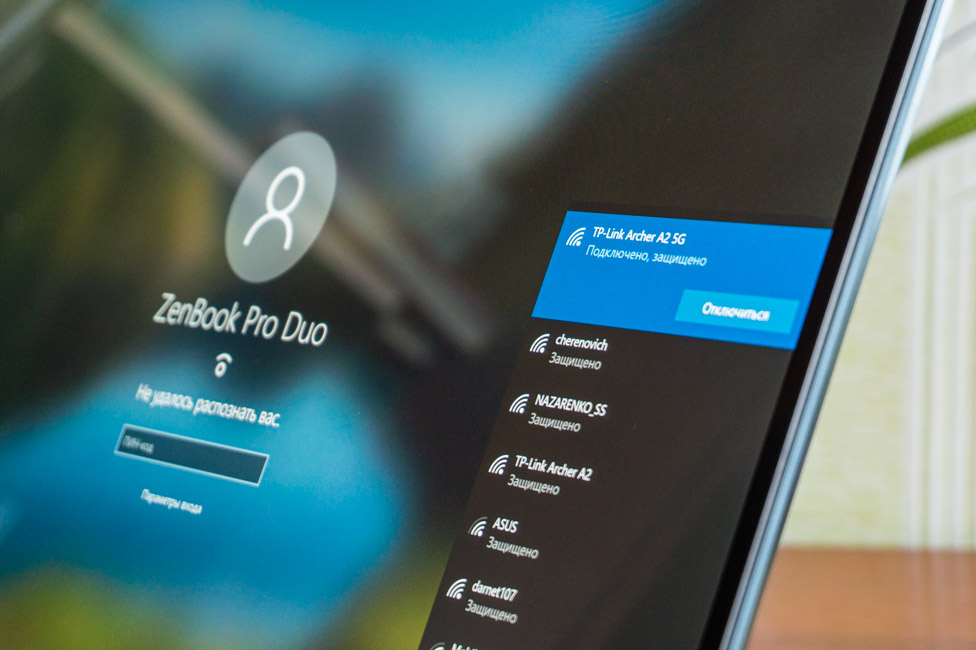
보안 시스템
랩톱에는 지문 스캐너가 내장되어 있지 않지만 한편으로는 그다지 유쾌하지 않습니다. 동시에 탑케이스 전체를 보면 놓을 곳이 없다는 인상을 받습니다. 절반에는 디스플레이가 있고 나머지 절반에는 키보드와 터치패드가 있기 때문입니다. 아마도 마지막 것에서 약간의 공간을 확보할 가치가 있을 것입니다. 그러나 이것은 앞을 내다보면 가장 일반적인 터치 패널이 아닙니다. 아마도 실제로는 그렇지 않았을 것입니다.
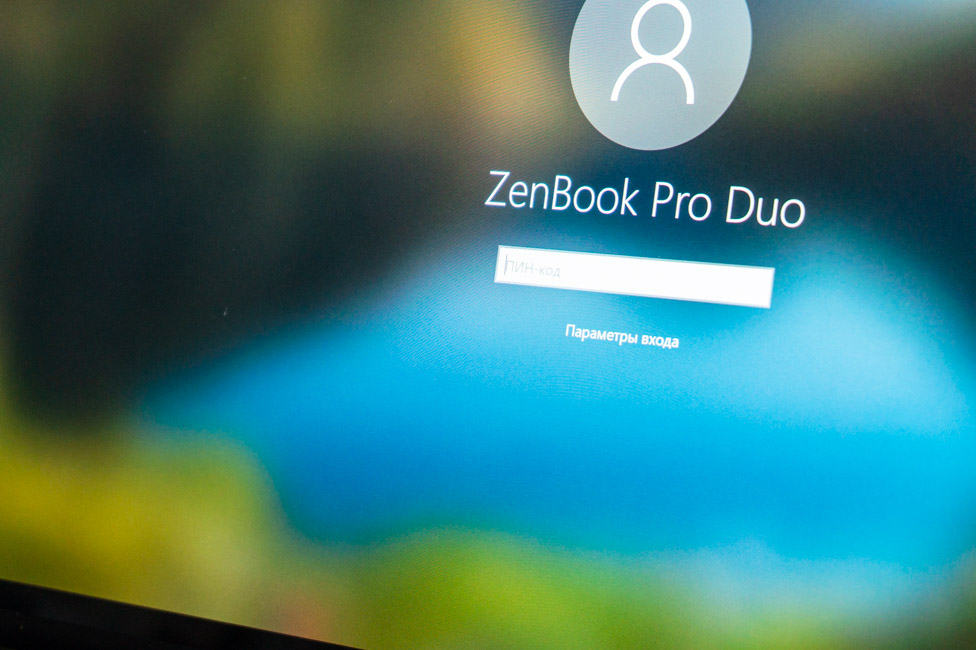
그러나 사용자는 편리한 인증 방법 없이 방치되지 않았으며 웹캠 외에도 두 번째 적외선이 추가되었습니다. 즉, 우리는 Windows Hello 기능을 구현했으며 그것에 대해 전혀 불만이 없습니다. 그것은 매우 빠르고 편리하며 낮과 완전한 어둠 속에서 모두 작동합니다. 그리고 행복을 위해 무엇이 더 필요합니까?
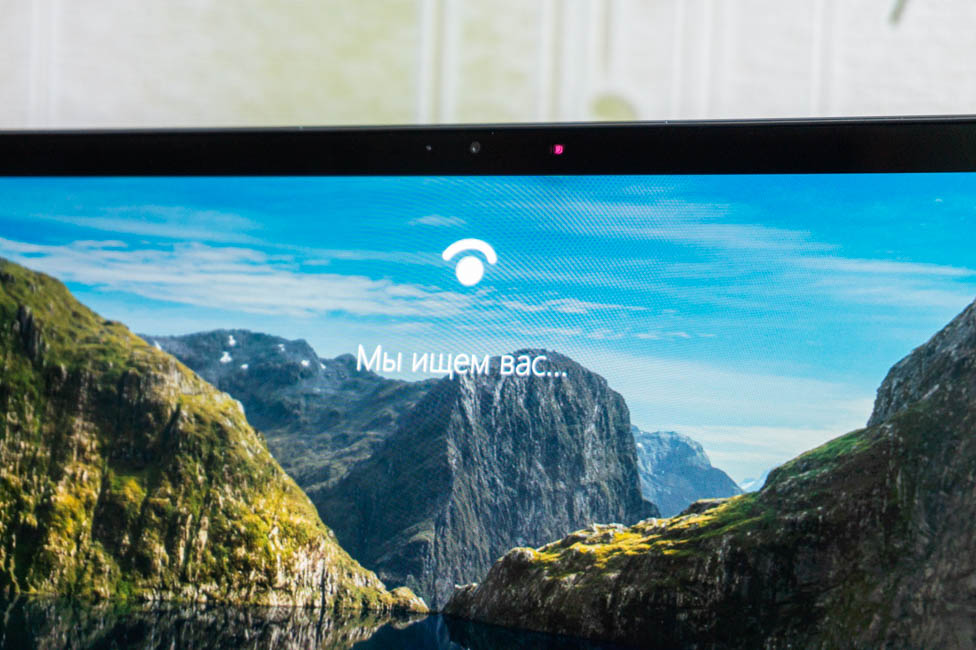
건반
입력 장치로 넘어 갑시다. 우리는 이미 키보드 블록이 아래로(또는 앞으로) 이동했고 터치패드가 키보드 오른쪽에 있다는 것을 알고 있습니다. 에서 비슷한 것 ASUS 이미 마쳤어 예를 들어, 일부 ROG Zephyrus 게임 모델에서. 그러나 키보드 위에 두 번째 화면은 없고 통풍구와 ROG 로고만 있습니다. 그러나 이 솔루션이 얼마나 편리한지는 나중에 생각해볼 것입니다. 물론 손목 받침대가 인체 공학에 미치는 영향에 대해 이야기해 보겠습니다.

일반적인(일반적인) 레이아웃에는 총 85개의 키가 있습니다. 높이가 감소된 여러 기능 키, 두 Shift 키 모두 길기, Enter 키 단층, 화살표가 축소되어 PageUp/PageDown 및 Home/End와 결합됩니다. . 전원 버튼, Caps Lock 및 Fn - 자체 LED가 있습니다. 기본적으로 F 키를 사용하여 사운드, 화면 밝기, 키보드 백라이트, 터치패드/카메라 끄기 등의 장치를 제어할 수 있습니다. 표준 F1-F12 - Fn을 누르거나 Fn + Esc를 누르면 모든 것이 반대로 됩니다.
터치패드 위에는 전원 버튼 외에 개의 추가 키가 있습니다. 첫 번째는 냉각 시스템의 작동 모드를 전환하는 것입니다. 두 번째는 메인 화면의 활성 창을 추가 창으로 또는 그 반대로 이동하는 것입니다. 게다가 둘 다에 무언가가 열려 있으면 단순히 장소를 변경하는 것입니다. 세 번째는 ScreenPad Plus 종료 버튼입니다.
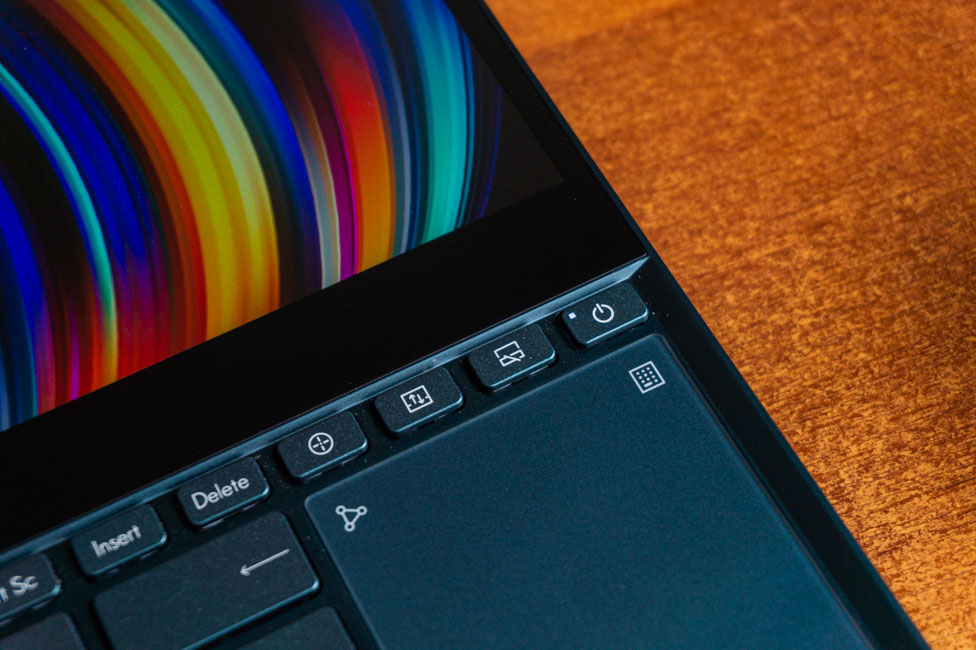
가위식 기구와 1,4mm 스트로크의 아일랜드형 키보드. 타이핑이 편리하고 스트로크가 쾌적하고 적당히 빡빡하며 키 사이의 거리가 좋습니다. 모든 눌림이 느껴지며 일반적으로 일부 키에 대해 나쁘게 말할 수 없습니다.
그러나 그러한 변화와 관련하여 뉘앙스가 있습니다. 스탠드를 사용하지 않으면 손목이 테이블 위에 놓이고 작업대가 너무 높아서 확실히 익숙해져야 합니다. 무릎을 꿇고 작업해야 하는 경우 일반적으로 매달린 자세가 됩니다. 하지만 노트북의 크기를 보면 무릎에 올려놓고 사용하면 안 될 것 같습니다.
완전한 스탠드는 어떤 식으로든 랩톱에 부착되지 않지만 문자 그대로의 의미에서는 배치됩니다(밀어넣음). 바닥에는 두 개의 고무 스트립이 있어 표면에서 무작위로 움직이는 것을 방지합니다. 바깥 부분은 인조 가죽으로 만들어졌으며 플라스틱보다 낫습니다. 그러나 일부 흔적이 남아 있으며 지워야합니다. ZenBook 시리즈가 새겨진 광택 스트립은 전체 상부를 따라 흐르며 순전히 장식용입니다. 그러나 중앙에 작은 반투명 스트립이 있으며 스탠드의 생성된 "복도" 덕분에 랩톱 전면에 있는 LED 스트립을 관찰할 수 있습니다.
그녀와 함께 일하는 것이 더 편리합니까? 개인적으로, 나는 그것으로 많은 양의 텍스트를 입력하는 것이 조금 더 편안하다고 생각합니다. 그러나 이미 말했듯이, 당신은 그것에 익숙해지고 그것 없이도 일할 수 있습니다. 그것은 모두 개인이지만 이미 탁월한 선택이 있습니다.

단계의 흰색 백라이트와 기호가 있는 문자가 있는 키보드는 일반적으로 잘 조명됩니다. 그러나 여전히 키릴 문자를 보면 약간의 고르지 않은 곳이 있습니다. 물론 키 가장자리에서 백라이트가 보입니다.

숫자패드가 있는 터치패드
터치패드는 말하자면 수직으로 위치합니다. 여기에는 약간의 논리와 상식이 있습니다. 첫째, 그것은 단순히 표준 수평 방식에 맞지 않을 것입니다. 둘째, 기본 화면 바로 아래에 두 번째 화면이 있는 경우 이러한 길쭉한 형식의 터치패드를 사용하면 커서를 추가 화면으로 "던지기"가 더 빠르고 쉽습니다.
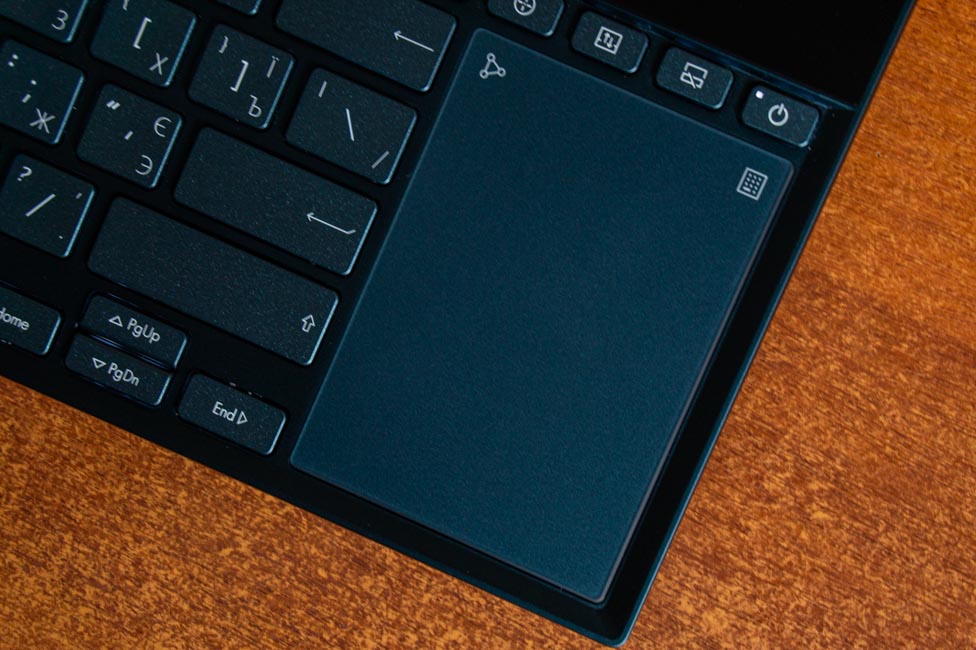
패널이 유리 표면이고 손가락이 잘 미끄러지며 제스처가 인식되고 클릭이 명확합니다. 내가 한 유일한 것은 감도를 높이는 것뿐이었습니다. 하지만 이래서 터치스크린보다 덜 사용하게 된 것 같다. 정확히는 이동 위치에 따라 달라지는 것 같다. 사실 패널이 키보드 아래에 있을 때 모든 손가락(엄지손가락 제외)을 키에 놓고 엄지손가락을 사용하여 패널을 스와이프할 수 있습니다. ZenBook Pro Duo를 사용하면 그런 트릭을 테스트하지 않을 것이므로 화면을 사용하는 것이 더 쉬웠습니다.
하지만 디지털 블록이 들어갈 자리가 없었기 때문에 ASUS 이미 테스트되고 검증된 옵션을 사용하여 터치패드에 구축하기로 결정했습니다. 예, 실제 "가상" NumberPad가 있습니다. 터치 패널의 오른쪽 상단 모서리에 있는 아이콘을 길게 누르면 켜집니다. 활성 블록을 사용하면 터치패드가 직접 기능을 계속 수행합니다. 단, 마우스 클릭의 경우 패널을 탭하지 않고 물리적으로 눌러야 한다는 유일한 예외입니다.
패널의 왼쪽 상단 모서리에 또 다른 아이콘이 있습니다. 이 아이콘을 누르고 있으면 "버튼"의 밝기가 변경되고 스와이프하면 계산기가 열립니다. 그러나 창은 활성화되지 않으며 수학 연산을 수행하기 전에 계산기 창을 선택해야 합니다. 제 생각에는 이러한 바로 가기 후에 응용 프로그램이 즉시 활성화되고 NumberPad의 도움으로 즉시 무언가를 계산할 수 있다면 더 편리 할 것입니다.
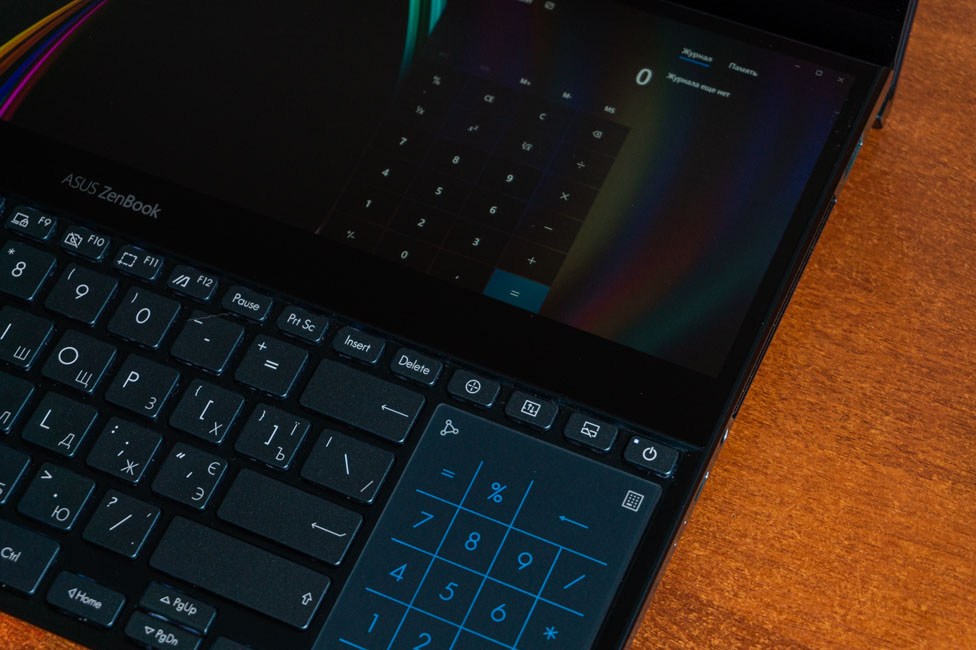
장비 및 성능 ASUS 젠북 프로 듀오 UX581GV
리뷰 초반에 ZenBook Pro Duo UX581GV에 원칙적으로 설치 가능한 하드웨어에 대해 말씀드렸으니 이제 테스트 샘플(H2002T)에 정확히 무엇이 설치되어 있는지 말씀드리겠습니다. Intel Core i7-9750H 프로세서, 개별 그래픽입니다. NVIDIA GeForce RTX 2060(6GB, GDDR6), 16GB RAM 및 1TB SSD.

우리는 이미 Intel Core i7-9750H "스톤"이 다른 랩톱에서 무엇인지 알고 있습니다. ASUS 테스트를 받은 사람들 뿐만이 아닙니다. 똑같다 ASUS ROG 제피루스 S GX502GW і Lenovo 군단 Y740-15IRHg, 예시. 즉, 14개의 코어와 6개의 스레드가 있는 12nm 프로세서가 있습니다. 터보 부스트 모드에서 2,6~4,5GHz의 클록 주파수, 12MB 캐시 메모리, TDP - 45W.
통합 그래픽도 시간별로 테스트되었습니다. Intel UHD Graphics 630은 OP 메모리와 350~1150MHz의 클럭 주파수를 갖추고 있습니다. 개별 카드 – NVIDIA GeForce RTX 2060, 6GB GDDR6 비디오 메모리. 건축학 NVIDIA RTRT(Real-Time Ray Tracing) 및 DLSS(Deep Learning Super Sampling) 실시간 스무딩을 사용하는 Turing. 주파수 - 960 - 1200MHz, 버스 폭 - 192비트.
16GB 램이 장착되어 있지만 메인보드에 납땜이 되어 있어서 교체가 불가능합니다. 이것이 Core i9에 이미 32GB가 모두 있기 때문에 구매자를 Core i4의 최상위 구성으로 기울일 수 있는 이유 중 하나입니다. 메모리 유형 DDR2667는 이중 채널 모드에서 작동하며 유효 주파수는 MHz입니다.
SSD 드라이브는 1TB의 볼륨으로 설치됩니다. 디스크 제조업체 Samsung, 모델 – MZVLB1T0HALR. 그건 그렇고, 이것은 종종 고가의 노트북에 사용됩니다. 테스트 노트북의 SSD 속도는 확실히 좋습니다. 2개의 PCIe 3.0 라인을 사용하여 M.256 슬롯을 통해 연결합니다. 동시에 512 또는 GB의 더 젊은 구성을 선택하면 두 줄로 표시됩니다.
결과적으로 우리는 이미지와 비디오로 쉽게 작업할 수 있을 뿐만 아니라 다른 전문적인 작업을 해결할 수 있는 강력한 솔루션을 갖게 되었습니다. 시험 결과 ASUS 주요 벤치마크의 ZenBook Pro Duo UX581GV - 아래.
난방, 조절, 터보 팬 모드
이제 내부 구성 요소가 부하 상태에서 어떻게 작동하는지 이야기해 보겠습니다. 이를 위해 네트워크와 배터리에서 수행된 AIDA64 스트레스 테스트가 사용되었습니다. 또한 팬을 최대 속도로 가속하는 Turbo Fan 모드에서도 테스트가 진행되었습니다. 결과는 무엇입니까?
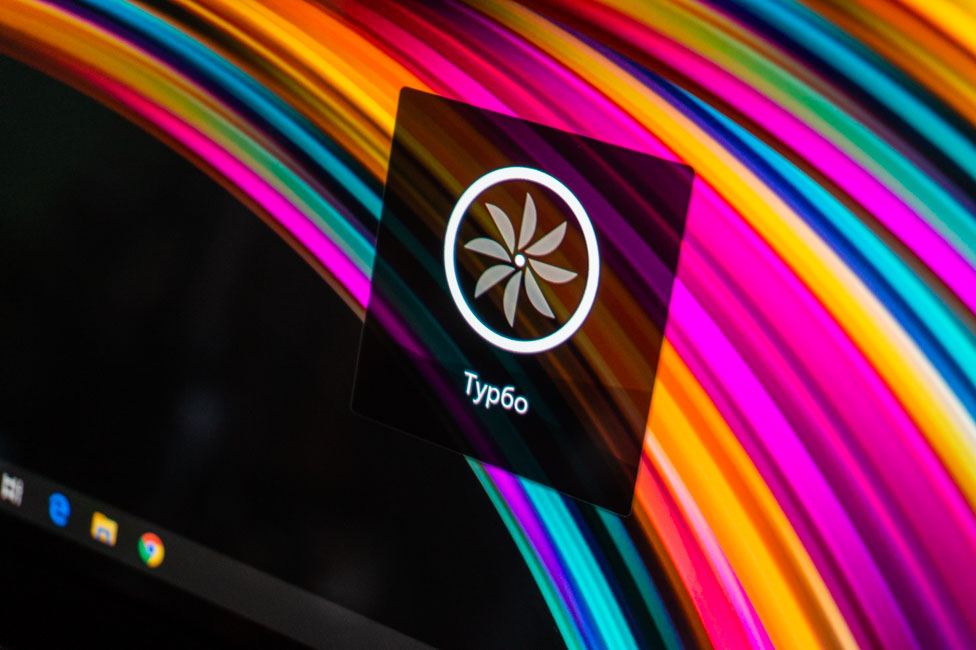
먼저 냉각 시스템의 자동 모드인 전력 모드인 최대 성능을 고려하십시오. 배터리에서 로딩 20분 후 프로세서는 2,6GHz의 주파수에서 작동하지만 단기적으로는 800MHz로 상당히 자주 감소합니다. 프로세서의 온도가 82도 이상으로 올라가지 않았습니다.
이것은 이 모드에 조절이 있음을 암시하며 이러한 종류의 작업뿐만 아니라 예를 들어 게임에서도 나타납니다. 배터리에서 리소스 집약적 인 것을 재생하면 FPS가 5-10 초 동안 눈에 띄게 떨어지고 그 후에는 같은 시간에 플러스 또는 마이너스로 안정화됩니다. 즉, 그러한 과정을 편안하게 부를 수는 없습니다. 아마도 일부 작업 작업에서는 이러한 현상이 거의 눈에 띄지 않지만 존재합니다.
네트워크에서 동일한 자동 CO 제어 모드에서 2,4-2,5GHz 이하의 주파수를 수신합니다. 이는 관찰되지 않았습니다. 그러나 CPU의 온도는 최고 96도에 도달했습니다. 그러나 같은 게임에서 나는 방울을 보지 못했습니다. 이는 놀라운 일이 아니며 다시 한 번 확인합니다. 전원 공급 장치가 없으면 아무데도 없습니다.
활성 터보 팬 모드를 사용하면 네트워크나 배터리에서 클럭 주파수와 안정성이 증가하지 않습니다. 주어진 값에 영향을 미치지 않기 때문입니다. 이 모드는 팬 회전 수가 많아져 낮은 온도를 정확하게 유지하는 역할을 합니다. 따라서 그들이 방출하는 소음도 더 커질 것입니다. 다리미를 장기간 실을 계획인 경우에 사용해야 합니다. 이것은 제조업체가 웹 사이트에서 알려주는 것과 정확히 같습니다.
"돌"의 온도는 다음과 같습니다. 배터리로 작업할 때 79° 이하, 전원에서 96° 이하입니다. 간단한 조작을 통해 전원 공급 장치로 작업할 때 이 모드가 CPU 온도에 전혀 영향을 미치지 않는다는 것을 알 수 있습니다. 그러나 배터리의 경우 온도가 3도 낮습니다. 그러나 이것은 20분에서 30분 동안 지속되는 테스트의 수치입니다. 부하가 ~시간 동안 지속되는 경우 표시기가 다를 수 있습니다.
이때, 쿨러에서 제법 소음이 나고, 좌우 끝에 있는 슬롯에서 뜨거운 바람이 분다. 그러한 배열은 문제가 경계에 너무 가까울 경우 약간의 불편함을 유발할 수 있음을 고려하십시오. 예를 들어 손에 쥐가 있는 경우가 있습니다. 그러나 까다로운 작업을 수행할 때 팬은 거의 들리지 않습니다.
케이스의 발열은 주관적으로 비문과 함께 현장에서 가장 많이 느껴집니다. ASUS ZenBook, 두 번째 디스플레이와 키보드 맨 위 행 사이. 그래서 부하가 걸려도 키보드 부분이 많이 뜨거워지지 않고 계속 사용하는데 어려움이 없습니다.
또한 읽기: 울트라북 리뷰 ASUS ZenBook 13(UX325)은 ZenBook 제품군의 새로운 구성원입니다.
테스트 ASUS ZenBook Pro Duo UX581GV 게임
ASUS ZenBook Pro Duo UX581GV는 일반적으로 게임 솔루션이 아니라 생산적인 작업 도구로 포지셔닝됩니다. 그러나 여기서 핵심 단어는 생산적입니다. 즉, 여러 게임에서 테스트할 기회를 놓칠 수 없었습니다. 아래는 Full HD 및 UHD 해상도에서 게임과 평균 FPS를 나타낸 표입니다. 물론 UHD 화면의 기본 해상도에서는 울트라 그래픽으로 초현대적인 게임을 편안하게 즐길 수 없기 때문에 주로 FHD에 초점을 맞춥니다. 그리고 네, 일정에 따라. 아래의 모든 예에서 나는 그것을 최대로 끌어올리고 내가 할 수 있는 모든 효과를 켰다.
| 부인 | Full HD의 평균 FPS | UHD의 평균 FPS |
| Assetto Corsa Competizione | 50 | 25 |
| 전장 5 | 53 | 17 |
| 카운터 스트라이크 글로벌 공격 | 188 | 114 |
| DiRT 랠리 2.0 | 57 | 29 |
| 운명 | 111 | 49 |
| GTA 5 | 58 | 18 |
| 청부 살인업자 2 | 65 | 29 |
| 왕국은 구원을 가자 | 55 | 19 |
| 메트로 탈출구 | 43 | 8 |
| 무덤 침입자의 그림자 | 44 | 22 |
| Witcher 3 : 와일드 헌트 | 67 | 27 |
| 톰 클랜시의 고스트 리콘 : Wildlands | 36 | 18 |
결과에 대해 어떻게 논평할 수 있습니까? 이 기계는 게임용이 아니며 이 금액에 대해 훨씬 더 적합한 옵션을 찾을 수 있음을 다시 한 번 언급하겠습니다. 하지만 1080p로 게임을 실행하고 그래픽 매개변수의 가능한 최대값을 설정하려고 하지 않는다면 모두 플레이할 수 있을 것입니다. 일반적으로 60 이상의 값으로 높은 설정과 편안하고 안정적인 프레임 속도를 기대할 수 있습니다.

자치
제조업체의 웹사이트에 따르면 내장 배터리의 용량은 랩톱의 구성에 따라 62 W·h 또는 71 W·h로 다를 수 있습니다. 그러나 어떤 버전이 더 작은 볼륨을 가질지는 확실하지 않습니다. 테스트 샘플에는 8W·h 용량의 71셀 리튬 폴리머 배터리가 장착되어 있습니다. 지속 시간은 운영 시나리오에 따라 다릅니다. 그러나 한 가지는 확실합니다. 두 개의 화면이 있더라도 강력한 솔루션은 분명히 가장 자율적이라는 제목을 주장하지 않습니다.
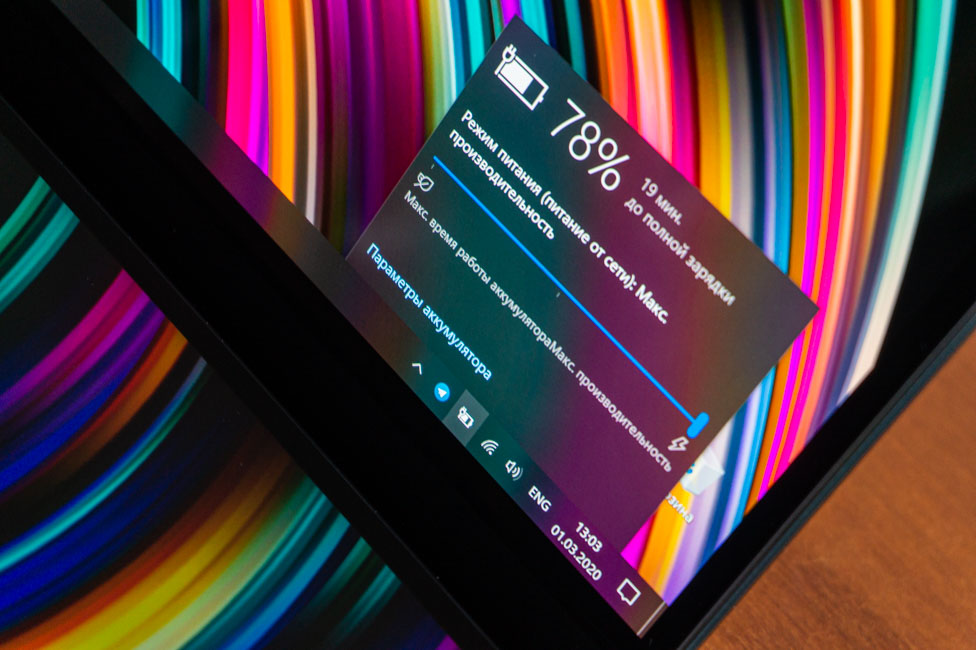
활발한 브라우징을 위한 타자기와 텍스트 편집기로 노트북을 사용할 때 10시간 동안 사용할 수 있는 배터리가 충분했습니다. 리소스 집약적 작업에서는 외부 전원 없이 3시간 이상의 작업을 기대해서는 안 됩니다. 실제 사무실 사용을 시뮬레이션하는 PCMark 33으로 Modern Office 테스트를 실행했으며 단 50시간 분이 걸렸습니다. 이것은 최적의 성능 모드, 기본 화면의 밝기를 %로 설정하고 추가 화면을 켠 상태입니다. 거의 동일한 밝기입니다.
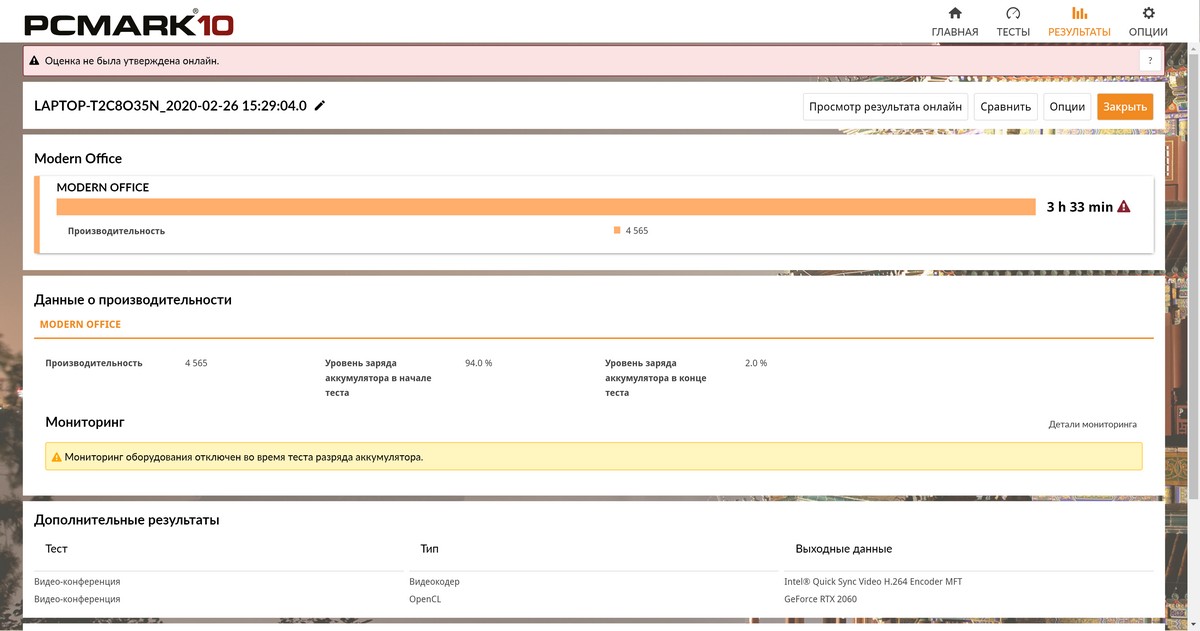
솔직히 말해서 그 숫자는 인상적이지 않습니다. 그러나 이것은 예를 들어 동일한 프로세서를 사용하지만 RTX 2070 Max-Q 및 57Wh 배터리를 사용하는 게임용 노트북의 수명보다 한 시간 더 많습니다. 저렴한 것보다 15분 더 ASUS Vivo15권(X512UF) 32 W · h와 비교할 수 없을 정도로 덜 강력한 철. 간단히 - ASUS ZenBook Pro Duo UX581GV는 오랜 시간 전원을 사용하지 않는 것보다 네트워크에서 작업하는 것이 더 중요합니다.
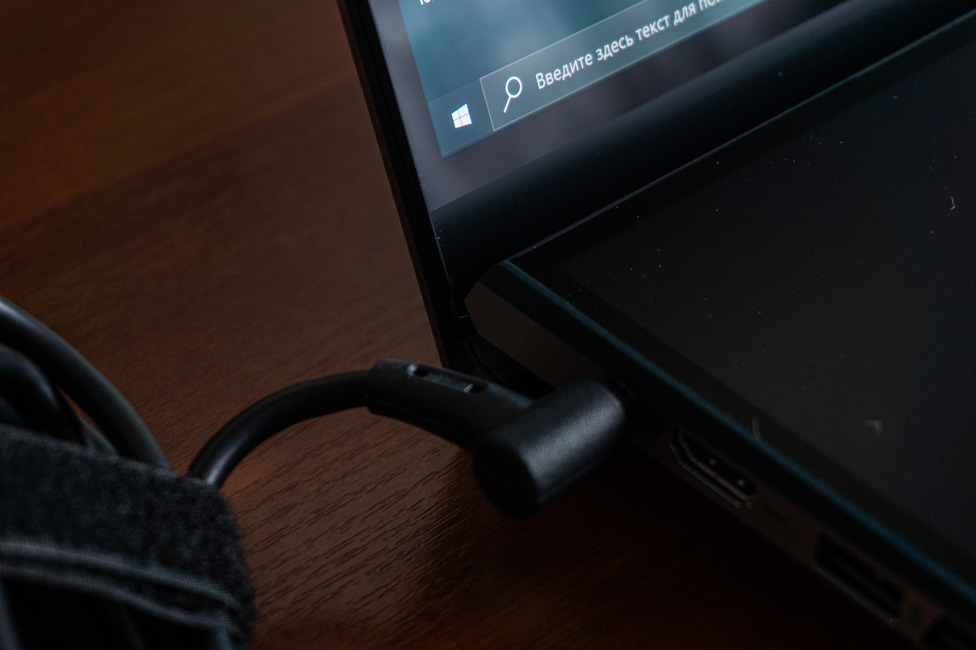
그건 그렇고, 더 작은 배터리의 사양에는 50 분 안에 15 %까지 채워진다고 나와 있습니다. 그러나 더 큰 배터리를 사용하는 테스트 샘플에서는 그렇지 않습니다. 완전한 전원 공급 장치로 노트북을 충전하는 속도는 다음과 같습니다.
- 00:00 – 20%
- 00:30 – 57%
- 01:00 – 86%
유틸리티 내ASUS
랩톱에는 독점 유틸리티 My가 있습니다.ASUS, 일부 설정을 변경하고, ZenBook Pro Duo에 대한 모든 종류의 질문에 대한 답변을 찾고, 시스템 진단을 수행하고, 드라이버 및 BIOS를 업데이트하고, 두 번째 화면을 지원하는 프로그램 저장소로 이동하고, 노트북을 스마트폰에 연결할 수 있습니다.
장비 설정에서 충전 모드를 선택하여 충전을 60% 또는 80%로 제한하여 서비스 수명을 연장할 수 있습니다. 어떤 이유로 물리적 버튼이 적합하지 않은 경우 팬의 작동 모드를 변경하십시오. Splendid 하위 섹션에서 컬러 디스플레이 모드 중 하나를 선택하거나 색 온도를 수동으로 조정합니다. 또한 Tru2Life(비디오 선명도 증가)를 켜고 F1-F12 키의 작동 모드를 변경하고 Wi-Fi 로밍 옵션을 활성화하면 장치가 최상의 신호로 네트워크에 자동으로 연결됩니다.
뷔스노브키
ASUS ZenBook Pro Duo UX581GV는 흥미롭고 강력한 노트북으로, 주요 기능은 ScreenPad Plus 추가 화면으로 안전하게 간주할 수 있습니다. 이것은 생산적이고 상대적으로 이동 가능한 도구를 원하는 전문 사용자를 위한 성공적이고 사려 깊고 매우 기능적인 솔루션의 한 예입니다.

디자인, 조립, 화면, 다른 화면, 사운드, Wi-Fi 6, 생산적인 다리미 - 이 노트북에서 찾을 수 있었던 몇 가지 뉘앙스를 커버할 수 있습니다. 예, 내구성이 좋지 않습니다. 키보드와 터치패드의 위치에 익숙해져야 합니다. 치수가 이상적이지 않습니다.

가격표는 확실히 높지만 누가 비슷하고 더 저렴한 것을 제공 할 것입니까? 원칙적으로 시장에서 누가 이런 것을 제공할 수 있습니까?! 젠장, 14인치 ZenBook Pro Duo 모델은 중요하지 않습니다! 그리고 여기서 우리는 우리 앞에 대안이 없고 어느 정도 고유한 해결책이 없다고 말할 수 있다는 사실에 도달합니다. 그래서, 당신이 그런 것을 원하고 그것을 위한 자금이 있다면, ASUS ZenBook Pro Duo UX581GV는 확실히 시도해 볼 가치가 있습니다.